Page 1
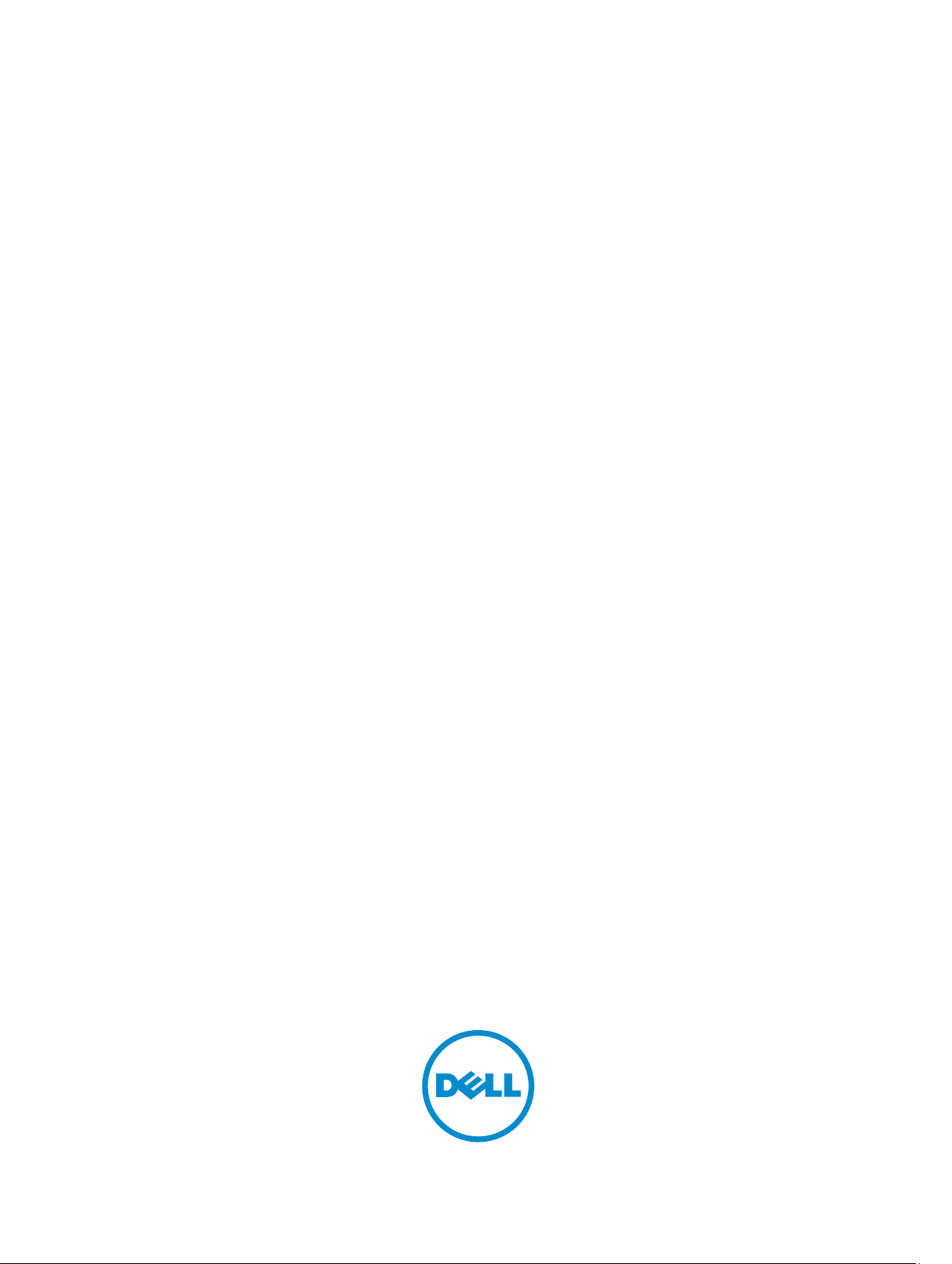
Dell PowerEdge Express Flash PCIe SSD
Руководство пользователя
нормативная модель: Adapter UCEA-100; Module UCEM-100
Page 2
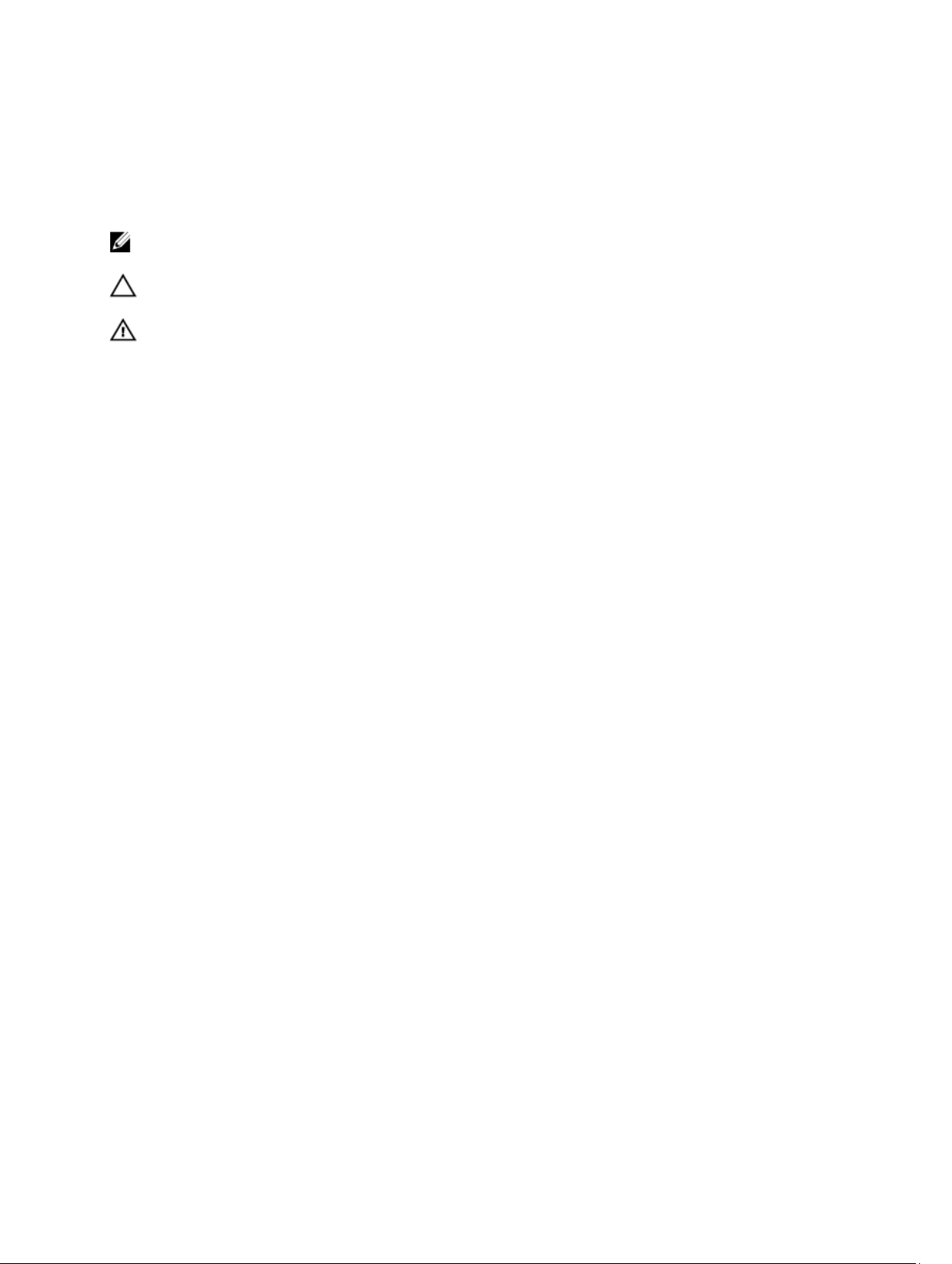
Примечания, предупреждения и
предостережения
ПРИМЕЧАНИЕ: ПРИМЕЧАНИЕ. Содержит важную информацию, которая помогает более эффективно
работать с компьютером.
ОСТОРОЖНО: ПРЕДУПРЕЖДЕНИЕ. Указывает на опасность повреждения оборудования или
потери данных и подсказывает, как этого избежать.
ПРЕДУПРЕЖДЕНИЕ: ОСТОРОЖНО! Указывает на потенциальную опасность повреждения
оборудования, получения травмы или на угрозу для жизни.
© 2012 Dell Inc.
®
vMotion
,
™
, логотип Dell, Dell Boomi,
Dell
™
Intel
,
EqualLogic
™
®
,
,
Windows Vista
Pentium
AMD
®
vCenter
,
™
®
®
Dell Precision
™
,
Compellent
®
,
Xeon
,
Core
®
и
,
KACE
Celeron
™
является зарегистрированным товарным знаком, а
®
и Active Directory
®
и vSphere
®
являются зарегистрированными товарными знаками
®
является зарегистрированным товарным знаком
Товарные знаки, использованные в тексте:
PowerVault
™
,
PowerConnect
™
,
OpenManage
товарными знаками корпорации Dell Inc.
знаками Intel Corporation в США и других странах.
AMD Phenom™ и AMD Sempron™ являются товарными знаками Advanced Micro Devices, Inc. Microsoft™, Windows®,
Windows Server
зарегистрированными товарными знаками Microsoft Corporation в США и (или) в других странах. Red Hat
Enterprise Linux
®
SUSE
зарегистрированным товарным знаком корпорации Oracle Corporation и (или) ее филиалов. Citrix
XenMotion
других странах. VMware
®
Internet Explorer
,
®
являются зарегистрированными товарными знаками Red Hat, Inc. в США и (или) в других странах. Novell
®
MS-DOS
,
являются зарегистрированными товарными знаками Novell Inc. в США и в других странах. Oracle
®
являются зарегистрированными товарными знаками или товарными знаками Citrix Systems, Inc. в США и (или) в
®
Virtual SMP
,
или товарными знаками VMware, Inc. в США или в других странах. IBM
корпорации International Business Machines Corporation.
™
,
,
FlexAddress
®
являются зарегистрированными товарными
OptiPlex
™
,
Force10
™
,
Latitude
™
и
™
,
Vostro
PowerEdge
™
AMD Opteron
®
являются товарными знаками или
®
,
Xen
®
и Red Hat
®
является
®
XenServer
,
™
являются
®
®
®
®
и
,
,
и
2012 - 12
Rev. A02
Page 3
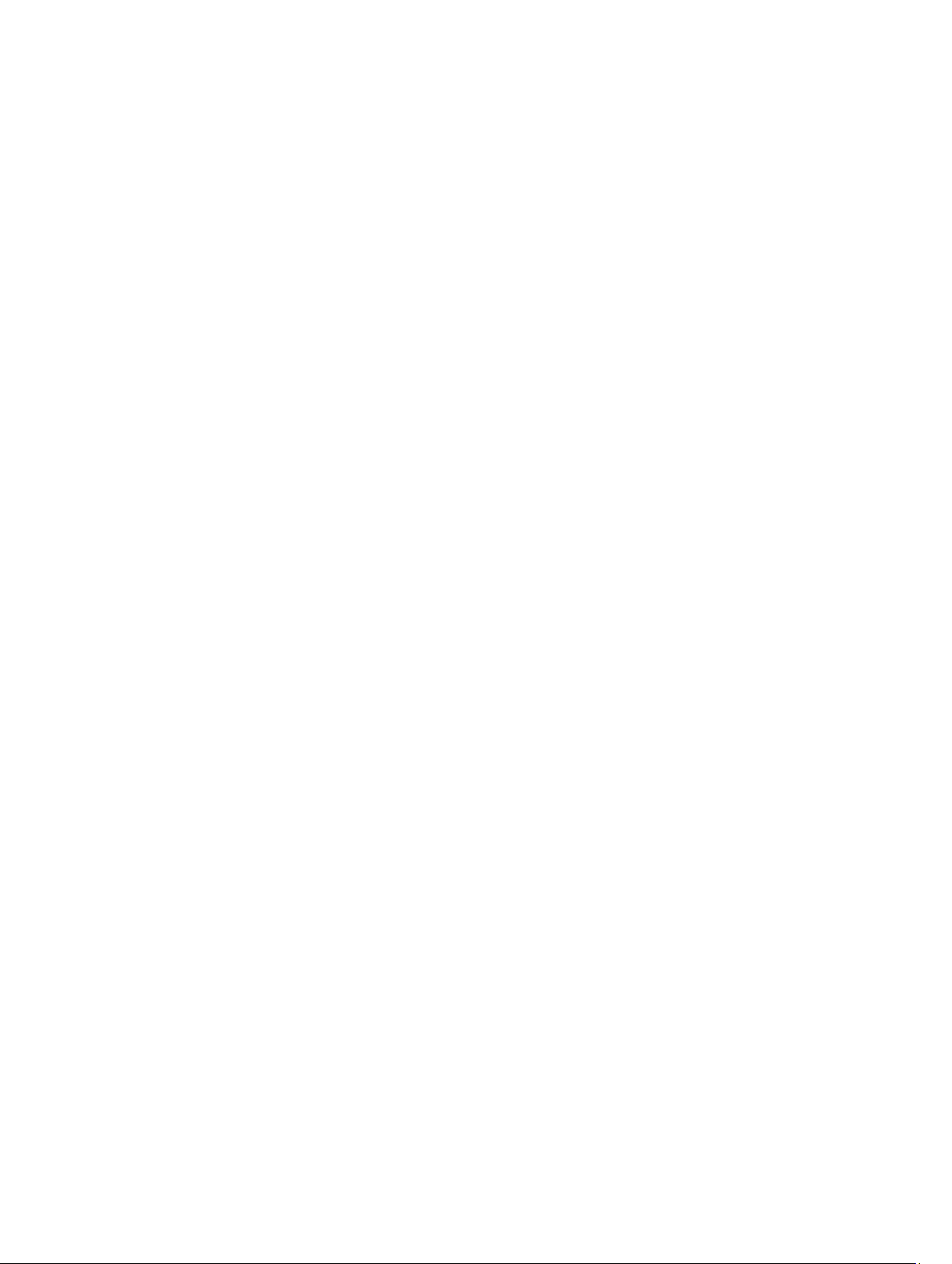
Содержание
Примечания, предупреждения и предостережения.....................................................2
Глава 1: Краткое описание.....................................................................................................5
Архитектура PCIe SSD...........................................................................................................................................5
Интерфейс PCIe................................................................................................................................................7
Функции PCIe SSD..................................................................................................................................................7
Performance (Производительность)...............................................................................................................7
«Горячая» замена..............................................................................................................................................7
Состояние устройства.....................................................................................................................................8
Технология самоконтроля, анализа и вывода отчетов.................................................................................8
Оставшийся срок службы устройства (Device Life Monitor)........................................................................9
Состояние записи на устройство....................................................................................................................9
Глава 2: Начало работы с PCIe SSD...................................................................................11
Настройка PCIe SSD перед первым использованием........................................................................................11
Использование устройств PCIe SSD в системах на основе ОС Windows или ОС Linux................................11
Обслуживание накопителя PCIe SSD.................................................................................................................12
Поддерживаемые операционные системы для PCIe SSD.................................................................................12
Сопутствующая документация...........................................................................................................................12
Обращение в компанию Dell................................................................................................................................12
Глава 3: Установка и конфигурирование аппаратного обеспечения.................15
Извлечение PCIe SSD из системы.......................................................................................................................15
Установка устройства PCIe SSD в систему........................................................................................................16
Извлечение платы адаптера расширения PCIe..................................................................................................17
Установка платы адаптера расширения PCIe....................................................................................................17
Снятие модульной платы расширения PCIe......................................................................................................19
Установка модульной платы расширения PCIe.................................................................................................20
Глава 4: Установка драйверов...........................................................................................21
Загрузка драйверов PCIe SSD..............................................................................................................................21
Установка или обновление драйвера PCIe SSD для Microsoft Windows Server 2008 и Windows Server
2012.........................................................................................................................................................................21
Установка или обновление устройства PCIe SSD для Red Hat Enterprise Linux или SUSE Linux
Enterprise................................................................................................................................................................22
Глава 5: Конфигурирование и управление накопителями PCIe SSD..................25
Утилита настройки инфраструктуры человеко-машинного интерфейса......................................................25
Page 4
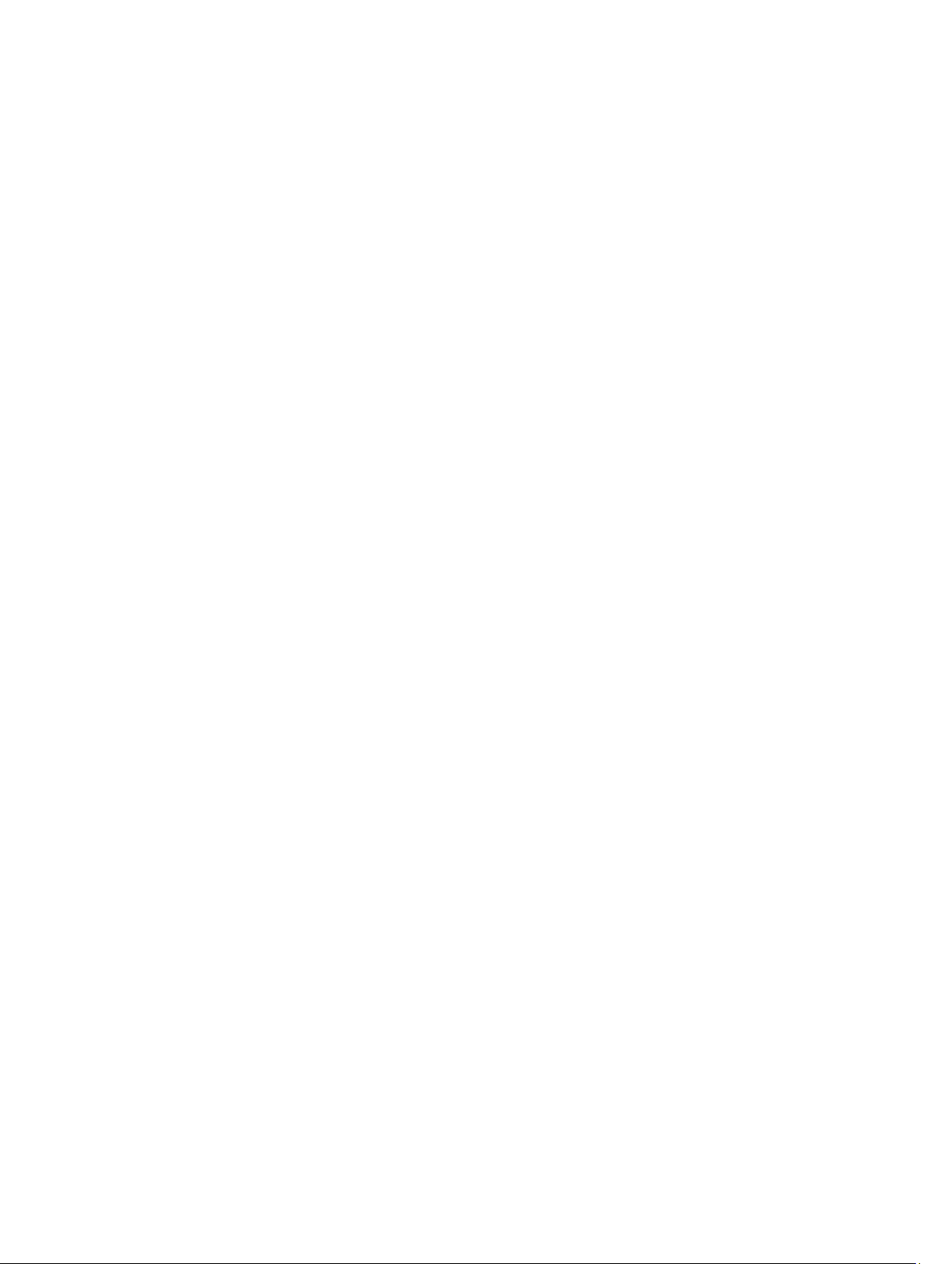
Запуск утилиты настройки HII......................................................................................................................25
Отображение свойств физических устройств.............................................................................................25
Инициализация физических устройств.......................................................................................................26
Настройка мигания светодиодного индикатора.........................................................................................26
Экспорт журнала............................................................................................................................................26
Выход из утилиты настройки HII..................................................................................................................27
Dell OpenManage Server Administrator................................................................................................................27
Запуск приложения Storage Management....................................................................................................28
Информация о хранилище............................................................................................................................28
Конфигурирование и управление накопителями PCIe SSD.......................................................................28
Запуск задач физического устройства.........................................................................................................29
Задачи выпадающего меню PCIe SSD..........................................................................................................29
Задачи запуска и прекращения мигания для PCIe SSD..............................................................................30
Задача подготовки к извлечению физического устройства для PCIe SSD...............................................30
Задача выполнения полной инициализации для PCIe SSD........................................................................31
Экспорт журнала............................................................................................................................................31
Глава 6: Поиск и устранение неполадок.........................................................................33
Ошибки технологии самоконтроля, анализа и вывода отчетов......................................................................33
Светодиодные индикаторы контейнера устройства PCIe SSD........................................................................33
Принудительное отключение системы или отключение питания..................................................................34
Ошибка буфера ввода/вывода на PCIe SSD при полной инициализации.......................................................35
Ошибки общего типа...........................................................................................................................................35
Операционная система не определяет наличие PCIe SSD.........................................................................35
В интерфейсе HII при запуске полной инициализации отображается сообщение об ошибке...............36
В Диспетчере устройств операционной системы отсутствует PCIe SSD.................................................36
В Диспетчере дисков операционной системы отсутствует PCIe SSD......................................................36
Невозможно обновить микропрограмму с помощью пакета обновления Dell (DUP).............................36
Не удается загрузить Linux, появляется запрос на ввод root-пароля.........................................................37
PCIe SSD вставлен в систему и определяется операционной системой, но светодиодный
индикатор статуса не горит...........................................................................................................................37
Задержка загрузки системы при мигающем светодиодном индикаторе активности PCIe SSD............37
Ошибка ввода/вывода при записи на PCIe SSD в ОС Windows или Linux................................................37
Глава 7: Технические характеристики PCIe SSD.........................................................39
SFF-8639 (Комбо-разъем PCIe SAS)......................................................................................................................40
Page 5
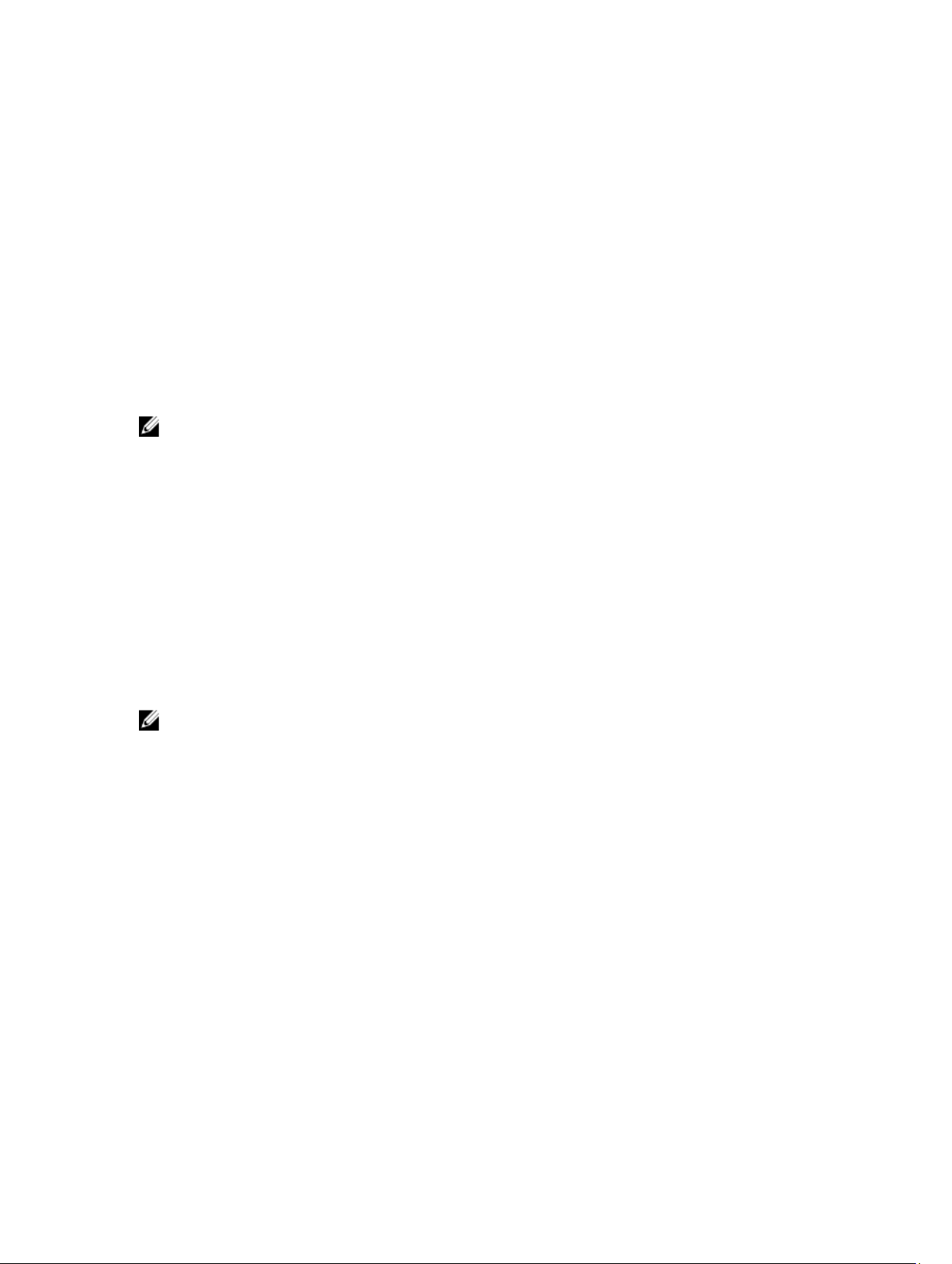
1
Краткое описание
Твердотельное устройство (SSD) Dell PowerEdge Express Flash Peripheral Component Interconnect Express (PCIe)
представляет собой высокопроизводительное устройство хранения, разработанное для решений, требующих
малых задержек, высоких показателей количества операций ввода/вывода в секунду (IOPS), а также надежности
и возможностей обслуживания на корпоративном уровне. Устройство Dell PowerEdge Express Flash PCIe SSD
основано на флеш-технологии Single Level Cell (SLC) NAND с высокоскоростным интерфейсом, совместимым со
стандартом PCIe 2.0. Высокоскоростной интерфейс PCIe 2.0 помогает повысить производительность для
решений, связанных с вводом/выводом данных.
ПРИМЕЧАНИЕ: Накопитель Dell PowerEdge Express Flash PCIe SSD не поддерживает использование в
качестве загрузочного устройства.
Архитектура PCIe SSD
Решение PCIe SSD включает в себя плату адаптера расширения PCIe, обеспечивающую возможность
подключения до четырех накопителей PCIe SSD к передней части корпуса. Поддерживаемое количество
накопителей PCIe SSD зависит от системы.
Накопители PCIe SSD от Dell доступны с емкостью 175 ГБ или 350 ГБ и поддерживаются системами PowerEdge и
модульными системами PowerEdge.
В системах PowerEdge плата адаптера расширения PCIe подключается к объединительной панели PCIe SSD,
позволяя подключить до четырех накопителей PCIe SSD. В модульных системах PowerEdge модульная плата
расширения PCIe подключается к объединительной панели PCIe SSD, позволяя подключить до двух накопителей
PCIe SSD.
ПРИМЕЧАНИЕ: Чтобы узнать максимальное количество устройств PCIe SSD, которое поддерживается
вашей системой, см. Руководство пользователя для конкретной системы на веб-сайте dell.com/support/
manuals.
На рисунках ниже приведены различные компоненты решения PCIe SSD.
5
Page 6
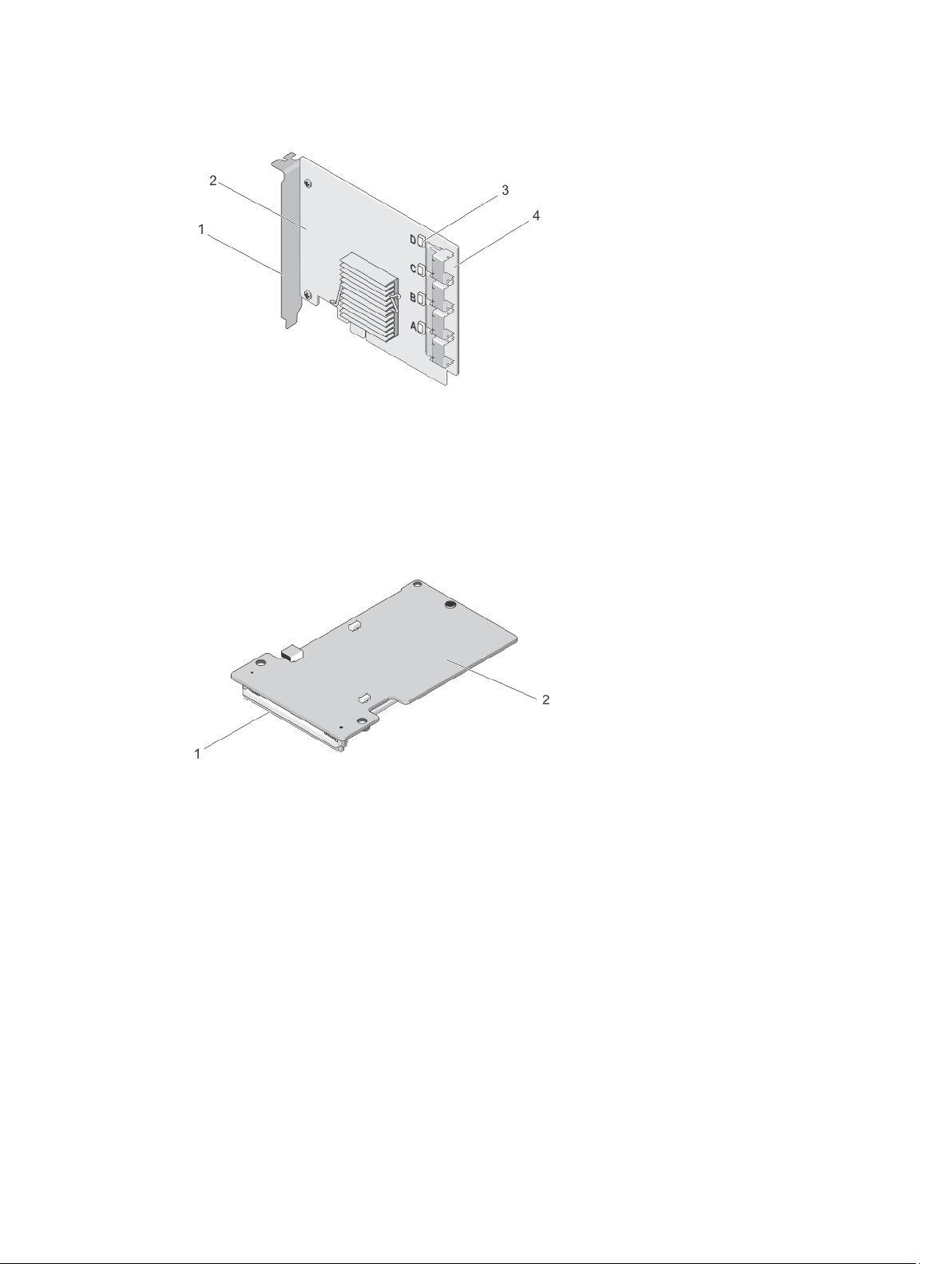
Рисунок 1. Плата адаптера расширения PCIe SSD
1. скоба-заглушка
2. плата адаптера расширения PCIe
3. светодиодный индикатор (4) состояния связи с портом
4. кабельные разъемы адаптера (4)
Рисунок 2. модульная плата расширения PCIe SSD
1. разъем PCIe
2. модульная плата PCIe
6
Page 7
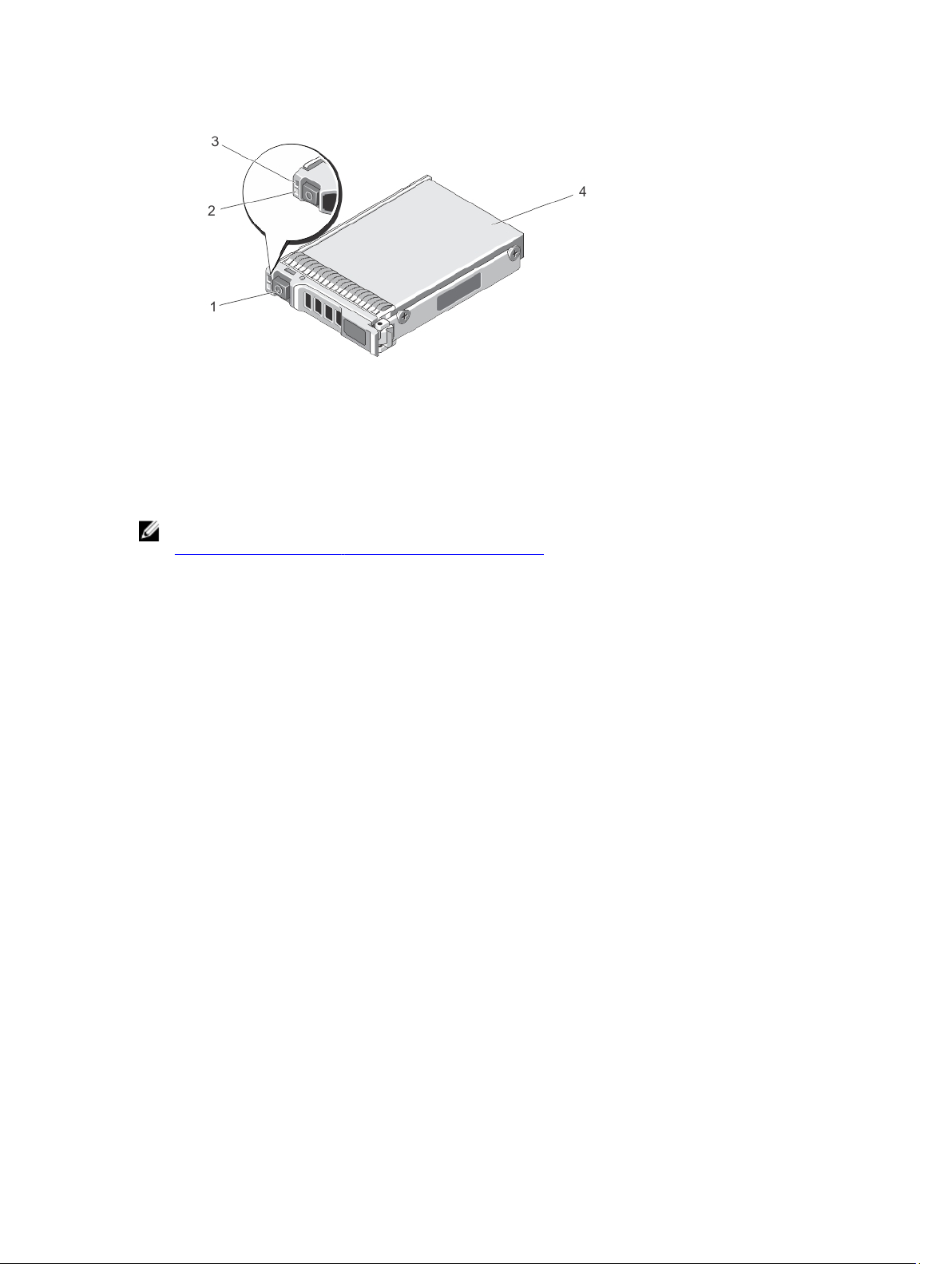
Рисунок 3. устройство PCIe SSD
1. кнопка извлечения
2. индикатор активности
3. индикатор статуса
4. устройство PCIe SSD
ПРИМЕЧАНИЕ: Дополнительные сведения об индикаторах активности и статуса см. в разделе
Светодиодные индикаторы контейнера устройства PCIe SSD.
Интерфейс PCIe
Контроллер SSD, используемый в накопителе PCIe SSD, оснащен интерфейсом PCIe Gen2 (5 Гб/с). Этот
интерфейс доступен в четырехполосной ширине PCIe для 16-канального контроллера флеш-памяти. Интерфейс
PCIe используется для передачи или получения команд интерфейса хранилища между хостом и устройством
PCIe SSD.
Функции PCIe SSD
В следующих разделах приведено описание различных функций PCIe SSD.
Performance (Производительность)
Dell PowerEdge Express Flash PCIe SSD — высокоэффективное твердотельное устройство хранения,
обеспечивающее производительность IOPS, до 350 раз превышающую производительность обычных
вращающихся жестких дисков. Устройство Dell PowerEdge Express Flash PCIe SSD разработано с целью
обеспечить последовательную пропускную способность чтения и записи со скоростью свыше 1,5 Гб/с.
«Горячая» замена
Накопитель Dell PowerEdge Express Flash PCIe SSD надлежащим образом поддерживает «горячую» замену,
позволяя вам подключать или отключать устройство без отключения или перезагрузки системы, в которой
установлены устройства.
Поддерживаемые Dell функции «горячей» замены PCIe SSD определяются указанным ниже образом.
7
Page 8
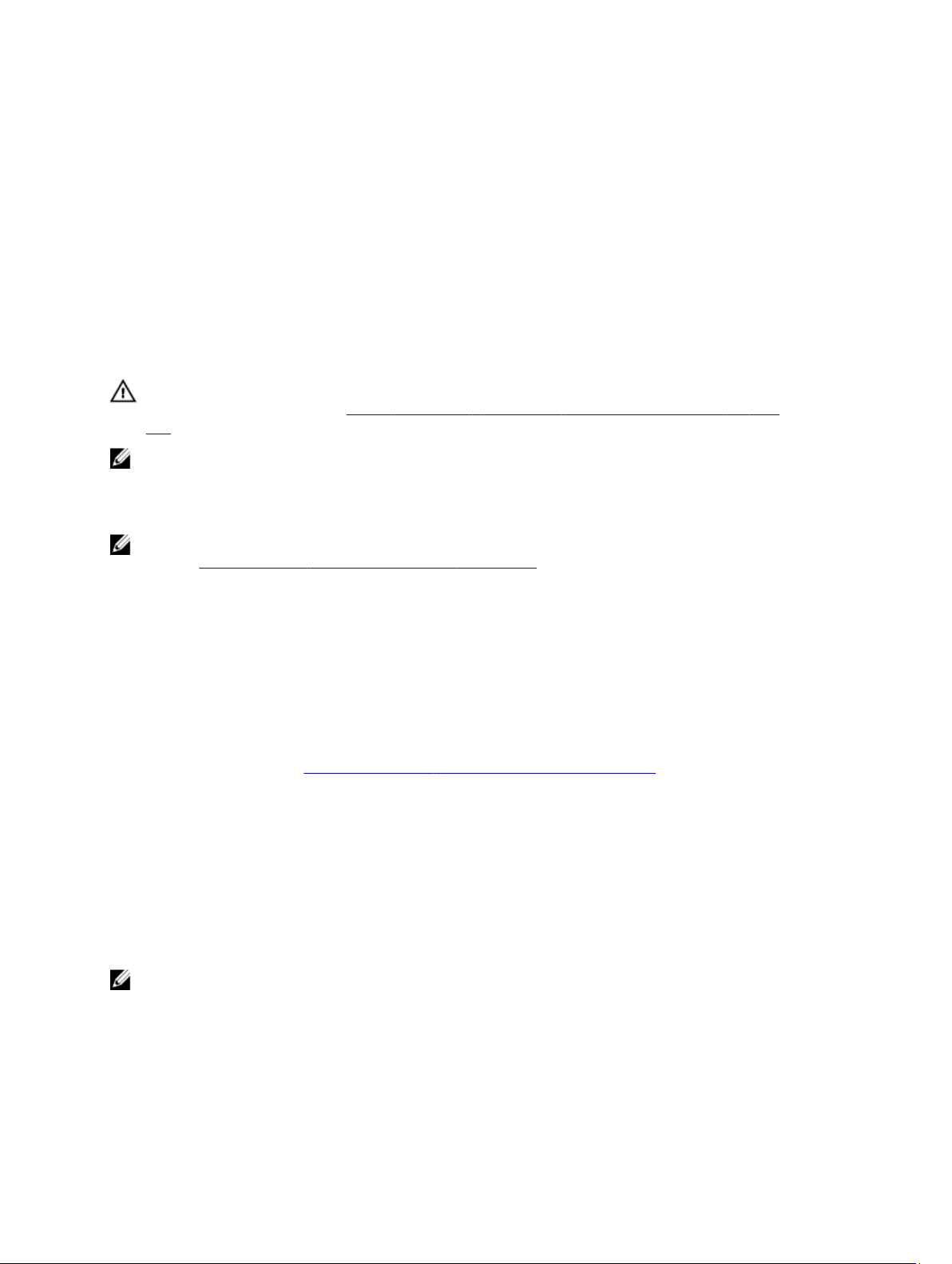
Надлежащая
установка
Устройство устанавливается в работающую систему, в которую с момента последней
загрузки не устанавливалось подобное устройство. Системы Dell, поддерживающие PCIe
SSD, правильно настроены для обработки баланса ресурсов PCIe в случае «горячей»
установки. При такой предварительно настроенной конфигурации системы данный тип
«горячей» установки является надлежащей операцией.
Надлежащее
извлечение
Надлежащая
замена
ПРЕДУПРЕЖДЕНИЕ: Не извлекайте PCIe SSD без подготовки системы. Чтобы получить
дополнительные сведения, см. Задача подготовки к извлечению физического устройства для PCIe
SSD.
ПРИМЕЧАНИЕ: Надлежащая замена поддерживается только при условии, что устройства PCIe SSD
устанавливаются в совместимую систему Dell, на которой запущена совместимая операционная система.
Чтобы убедиться в правильности настройки оборудования для PCIe SSD, см. Руководство пользователя для
конкретной системы на веб-сайте dell.com/support/manuals.
ПРИМЕЧАНИЕ: Чтобы проверить, поддерживает ли ваша операционная система «горячую» замену PCIe
SSD, см. Поддерживаемые операционные системы для PCIe SSD.
Устройство извлекается из работающей системы. Перед физическим извлечением
устройства необходимо подготовить систему. Такая подготовка определяет «горячее»
извлечение как надлежащую операцию.
Устройство надлежащим образом извлекается из системы и заменяется
поддерживаемым устройством. Извлеченное и новое устройства должны использовать
один и тот же драйвер устройства.
Состояние устройства
Накопитель Dell PowerEdge Express Flash PCIe SSD разработан на основе флеш-технологии Single Level Cell (SLC)
NAND. У устройств NAND SSD ограничено количество циклов программирования или стирания, а также
ограничено количество запасных блоков (заменяющих другие отработанные или неисправные блоки NAND).
Для каждого Dell PowerEdge Express Flash PCIe SSD осуществляется постоянный мониторинг циклов
программирования или стирания и запасных блоков с использованием таких приложений Dell, как
инфраструктура человеко-машинного интерфейса (HII) и Dell OpenManage Server Administrator. Чтобы получить
дополнительные сведения, см. Конфигурирование и управление накопителями PCIe SSD.
Технология самоконтроля, анализа и вывода отчетов
Набор функций технологии самоконтроля, анализа и вывода отчетов (SMART) сокращает незапланированные
простои системы, обеспечивая возможность раннего выявления снижения производительности или
неисправности устройства. Отслеживая и сохраняя важные параметры производительности и калибровки, набор
функций SMART прогнозирует снижение производительности и неисправности. Негативные данные о
надежности позволяют системе хоста предупредить пользователя о приближающемся риске сбоя устройства и
рекомендовать надлежащие меры.
ПРИМЕЧАНИЕ: Для получения отчетов SMART должно быть установлено и запущено приложение Dell
OpenManage Server Administrator.
8
Page 9
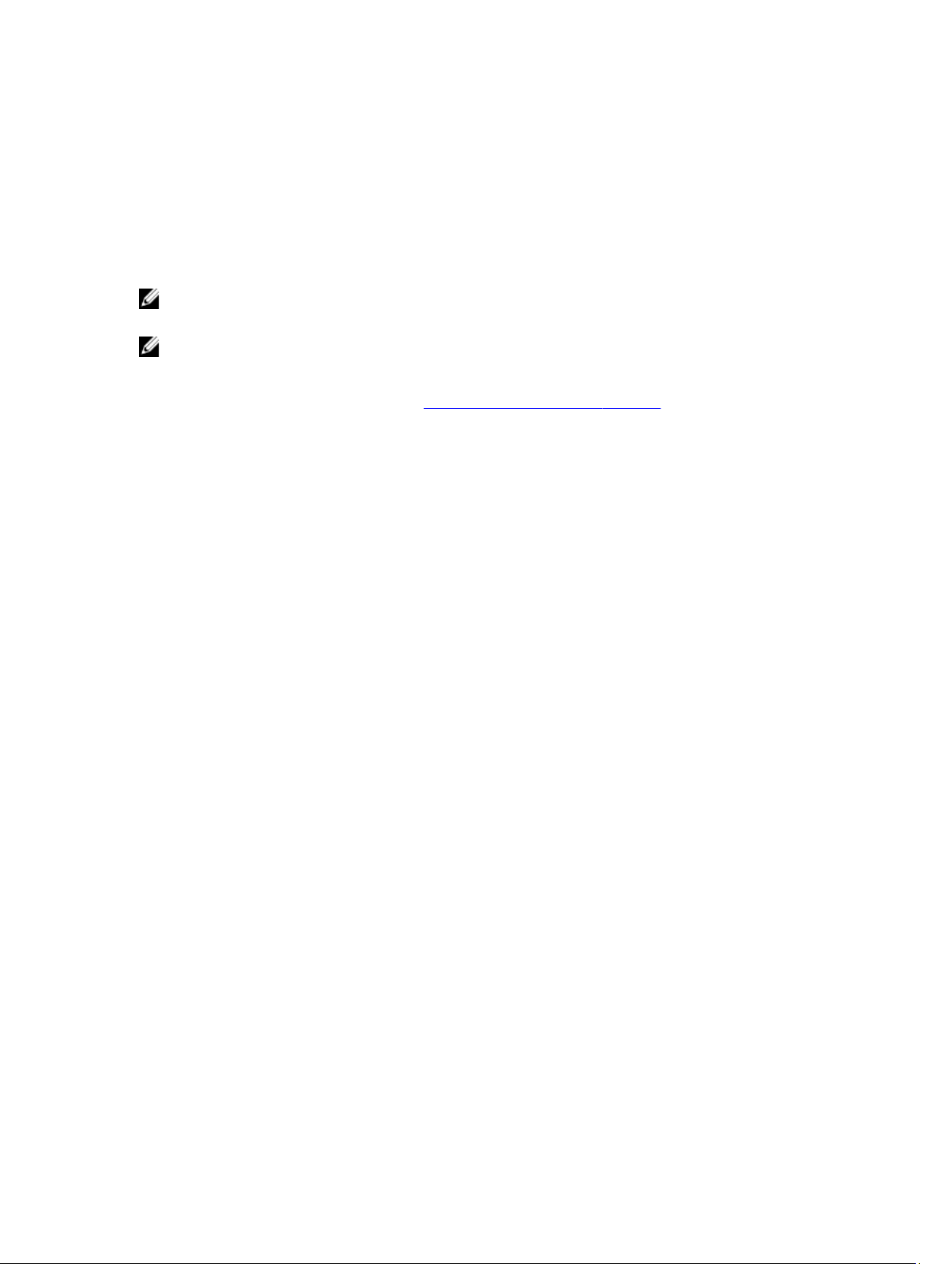
Оставшийся срок службы устройства (Device Life Monitor)
В устройствах NAND SSD предусмотрено ограниченное количество циклов программирования или стирания. В
связи с этим для устройств Dell PowerEdge Express Flash PCIe SSD гарантируется определенный максимальный
объем записанных данных в байтах. Устройство Dell PowerEdge Express Flash PCIe SSD само отслеживает эти
ограничения, а приложения управления программным обеспечением Dell уведомляют пользователя о
достижении предельных значений.
ПРИМЕЧАНИЕ: Гарантия на Dell PowerEdge Express Flash PCIe SSD истекает по достижении предельного
значения записанного объема данных в байтах.
ПРИМЕЧАНИЕ: Если вы продолжаете осуществлять запись на устройство по достижении предела
общего объема записанных данных, время, в течение которого Dell PowerEdge Express Flash PCIe SSD
сохраняет данные при отсутствии питания, уменьшается относительно спецификаций устройства. Чтобы
получить дополнительные сведения, см. Технические характеристики PCIe SSD.
Состояние записи на устройство
Устройства NAND SSD имеют ограниченное количество свободных секторов, и если они заканчиваются,
накопитель Dell PowerEdge Express Flash PCIe SSD переходит в режим Write Protect Mode (Защита от записи)
(доступен только для чтения). В режиме Write Protect Mode (Защита от записи) на устройстве можно выполнять
только операции чтения. Устройство Dell PowerEdge Express Flash PCIe SSD отслеживает эти ограничения, а
приложения управления программным обеспечением Dell уведомляют пользователя о достижении таких
предельных значений.
9
Page 10
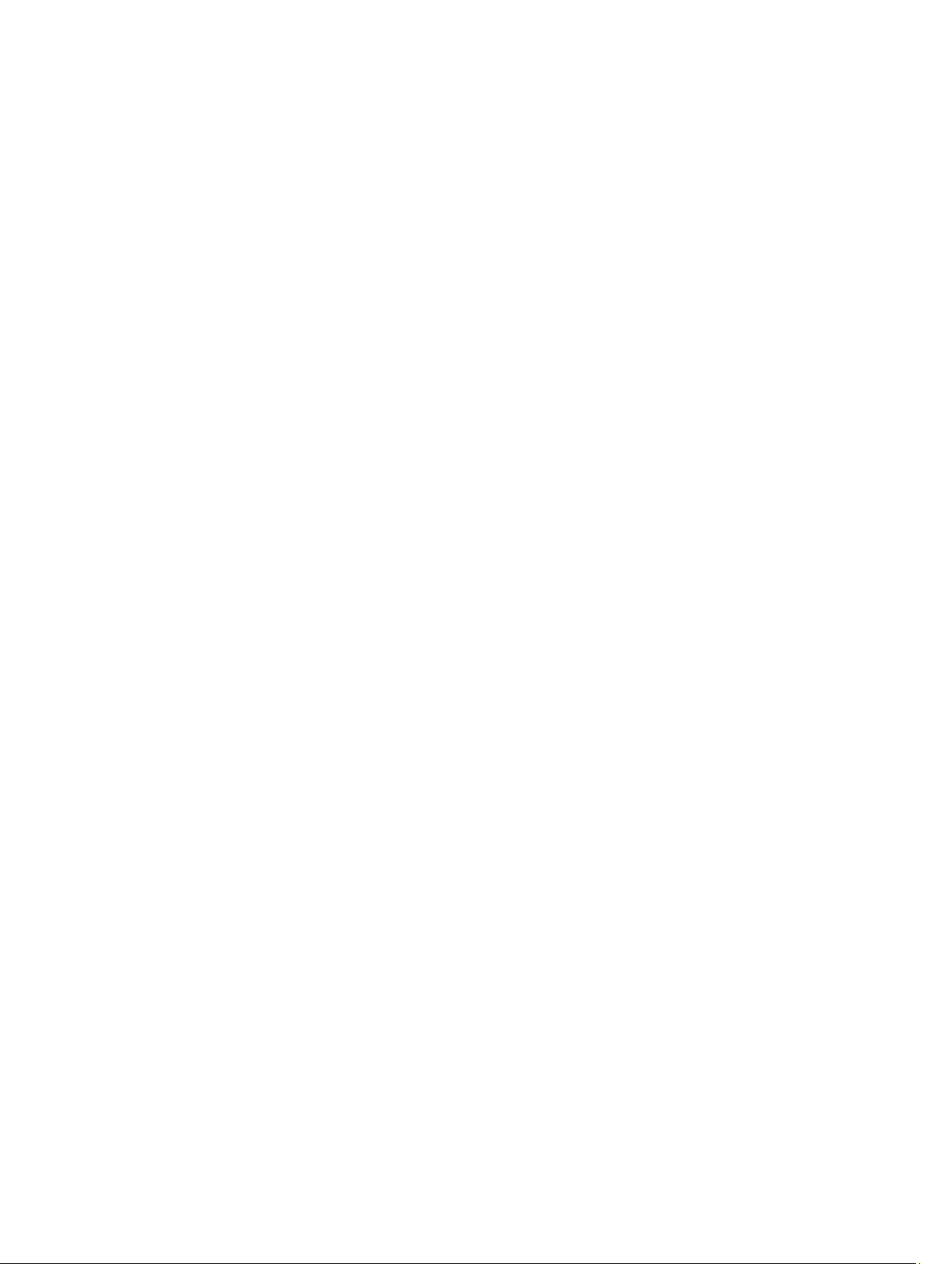
10
Page 11
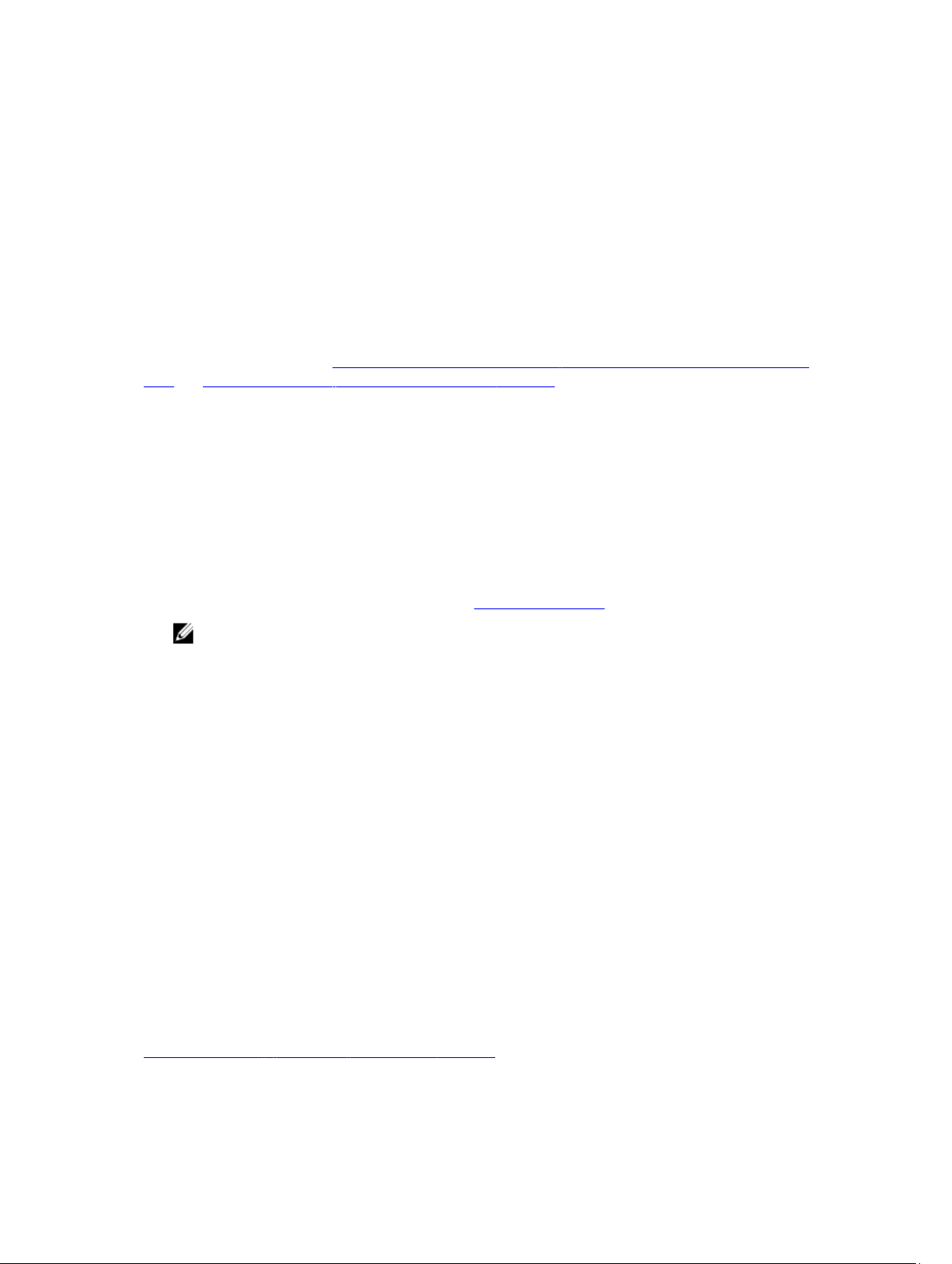
2
Начало работы с PCIe SSD
Твердотельные устройства (SSD) Dell PowerEdge Express Flash Peripheral Component Interconnect Express (PCIe) не
являются загрузочными устройствами. Для доступа к PCIe SSD на вашей системе должна быть установлена
поддерживаемая операционная система.
Заказанный вами с системой накопитель PCIe SSD уже настроен и готов к использованию. Чтобы получить
дополнительные сведения, см. Использование устройств PCIe SSD в системах на основе ОС Windows или ОС
Linux или Конфигурирование и управление накопителями PCIe SSD.
Настройка PCIe SSD перед первым использованием
При установке новой операционной системы выполните указанные ниже действия, чтобы настроить устройство
PCIe SSD перед первым использованием.
1. Настройте систему и установите рабочее ПО на накопительном устройстве, отличном от PCIe SSD.
Для получения информации о настройке системы см. Руководство по началу работы для конкретной
системы.
2. Установите драйвер PCIe SSD для своей операционной системы.
Для получения более подробной информации см.Установка драйверов.
ПРИМЕЧАНИЕ: Обновленный список поддерживаемых операционных систем и инструкции по
установке драйверов см. в Руководстве пользователя для конкретной системы по адресу dell.com/
support/manuals. Сведения о пакетах обновлений к конкретным операционным системам можно найти
в разделе «Драйверы и загружаемые материалы» на веб-сайте dell.com/support.
Теперь устройство PCIe SSD готово к использованию.
Использование устройств PCIe SSD в системах на основе ОС Windows или ОС Linux
В системах на основе Microsoft Windows устройства Dell PowerEdge Express Flash PCIe SSD имеют категорию
контроллера и категорию устройства. Категория контроллера видна под меню контроллера IDE ATA/ATAPI в
меню Device Manager (Диспетчер устройств).
Используйте категорию контроллера при установке или обновления драйвера PCIe SSD. Устройство PCIe SSD
можно настроить для использования в ОС Windows с помощью средства Disk Management Tool в разделе Storage
(Память) меню Server Manager (Диспетчер сервера).
В системах на основе ОС Linux можно настроить PCIe SSD в средстве секционирования, указав или выбрав имя
устройства. Имя устройства для PCIe SSD — /dev/rssdx, где x — буква, соответствующая каждому устройству
PCIe SSD в системе (например, /dev/rssda).
Используйте приложение OpenManage Server Administrator в ОС Windows или ОС Linux для управления
устройством PCIe SSD и выполнения связанных с ним задач. Для получения дополнительных сведений см.
Конфигурирование и управление накопителями PCIe SSD.
11
Page 12
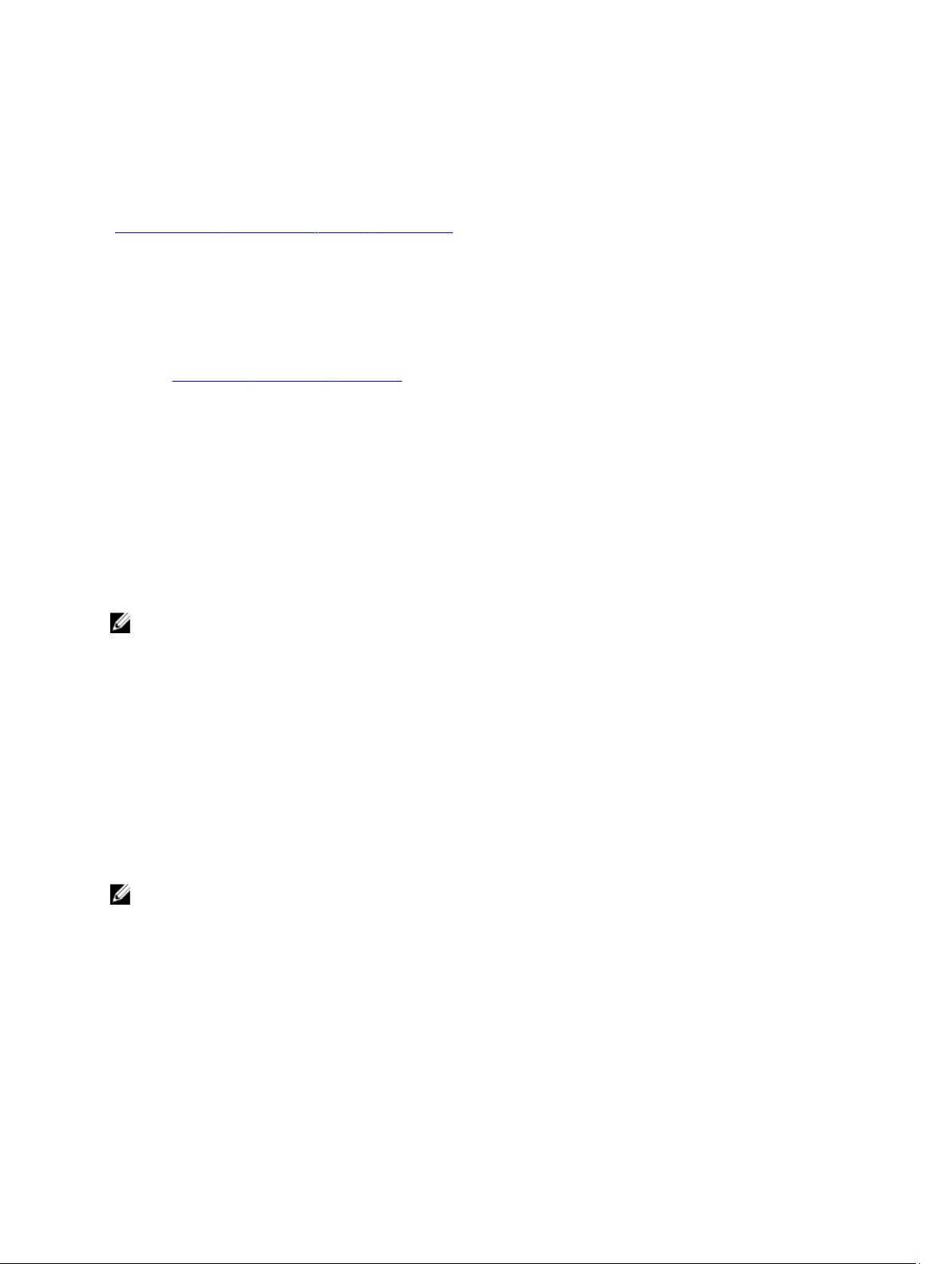
Обслуживание накопителя PCIe SSD
Если необходимо извлечь или заменить устройство PCIe SSD, можно извлечь PCIe SSD из работающей системы с
помощью установленной операции извлечения. Эта операция поддерживается в ОС Windows и ОС Linux. См.
Поддерживаемые операционные системы для PCIe SSD.
Чтобы извлечь PCIe SSD из работающей системы, воспользуйтесь задачей Prepare to Remove (Подготовка к
извлечению) в приложении OpenManage Server Administrator. После выполнения задачи Prepare to Remove
(Подготовка к извлечению) можно безопасно извлекать устройство из системы при указанных ниже условиях.
• Схема светодиодных индикаторов PCIe SSD соответствует подготовке к удалению.
• PCIe SSD не используется системой.
См. тему Запуск задач физического устройства.
Поддерживаемые операционные системы для PCIe SSD
Только следующие операционные системы поддерживают Dell PowerEdge Express Flash PCIe SSD:
• Microsoft Windows Server 2012. Процессор: x64/EM64T
• Microsoft Windows Server 2008 R2 или более поздней версии, включая виртуализацию Hyper-V. Процессор:
x64/EM64T
• Red Hat Enterprise Linux 6.1 64-разрядной версии или более поздней версии. Процессор: x64/EM64T
• SUSE Linux Enterprise Server 11 с пакетом обновлений 2, 64-разрядной версии или более поздней версии.
Процессор: x64/EM64T
ПРИМЕЧАНИЕ: Чтобы просмотреть все документы к операционным системам, перейдите на веб-сайт
dell.com/support/manuals, затем Выбрать из списка всех продуктов Dell → Программное обеспечение,
электронные и периферийные устройства → Программное обеспечение → Операционная система .
Сопутствующая документация
• Чтобы прочитать и загрузить определенную документацию, перейдите на веб-сайт dell.com/support/
manuals и следуйте инструкциям на экране. Можно ввести свой сервисный тег, выбрать свой продукт в
списке моделей, войти в свою учетную запись или щелкнуть любой отдельный компонент.
• Сведения обо всех контроллерах хранилищ и документацию к PCIe SSD см. на веб-сайте dell.com/support/
manuals.
Обращение в компанию Dell
ПРИМЕЧАНИЕ: При отсутствии действующего подключения к Интернету можно найти контактные
сведения в счете на приобретенное изделие, упаковочном листе, накладной или каталоге продукции
компании Dell.
Компания Dell предоставляет несколько вариантов поддержки и обслуживания через Интернет и по телефону.
Доступность служб различается по странам и видам продукции, и некоторые службы могут быть недоступны в
вашем регионе. Порядок обращения в компанию Dell по вопросам сбыта, технической поддержки или
обслуживания пользователей описан ниже.
1. Зайдите на веб-сайт dell.com/support.
2. Выберите категорию поддержки.
12
Page 13

3. Если вы находитесь не в США, выберите код своей страны в нижней части страницы, либо выберите All
(Все), чтобы просмотреть дополнительные варианты.
4. Выберите соответствующую службу или ссылку на ресурс технической поддержки, в зависимости от ваших
потребностей.
13
Page 14

14
Page 15

Установка и конфигурирование аппаратного обеспечения
ОСТОРОЖНО: Все работы должны выполняться на рабочей станции, защищенной от
электростатического разряда во исполнение требований EIA-625 по обращению с устройствами,
чувствительными к электростатическим разрядам. Все действия должны выполняться с учетом
последней редакции рекомендаций IPC-A-610 ESD.
ОСТОРОЖНО: Многие виды ремонта могут быть выполнены только сертифицированным
техническим специалистом. Вам следует устранять неполадки и выполнять простой ремонт,
разрешенный в соответствии с документацией к изделию или проводимый в соответствии с
указаниями, которые можно найти в Интернете, получить по телефону или в службе технической
поддержки. На повреждения, причиной которых стало обслуживание без разрешения компании Dell,
гарантия не распространяется. Прочтите инструкции по технике безопасности, прилагаемые к
изделию, и следуйте им.
ПРИМЕЧАНИЕ: Полную информацию о правилах и условиях продажи в США, ограниченных гарантиях
и возвратах, экспортных правилах, лицензионном соглашении о программном обеспечении, мерах
безопасности, инструкциях, касающихся эргономики и охраны окружающей среды, нормативных
предупреждениях, а также об утилизации см. в Информационном документе о безопасности, защите
окружающей среды и нормативных требованиях, Лицензионном соглашении с конечным пользователем и
Информационном документе о гарантиях и технической поддержке, которые поставляются вместе с
вашей системой.
3
Все твердотельные устройства (SSD) Dell PowerEdge Express Flash Peripheral Component Interconnect Express
(PCIe) подключаются к системной плате через объединительную панель PCIe SSD. Объединительная панель PCIe
SSD расположена на передней части корпуса системы. Устройства PCIe SSD поставляются в контейнерах с
возможностью «горячей замены», совместимых с отсеками устройств PCIe SSD.
ОСТОРОЖНО: Прежде чем извлекать или устанавливать PCIe SSD в работающую систему, см.
Задача подготовки к извлечению физического устройства для PCIe SSD.
ПРИМЕЧАНИЕ: Сведения об установке и извлечении частей компонентов системы см. в Руководстве
пользователя на веб-сайте dell.com/support/manuals.
Извлечение PCIe SSD из системы
При извлечении PCIe SSD из запущенной системы начинайте с шага 1. В противном случае перейдите к шагу 2.
ОСТОРОЖНО: Чтобы предотвратить потерю данных, необходимо подготовить устройство к
физическому извлечению.
1. Используйте задачу Prepare to Remove (Подготовка к извлечению) в OpenManage Server Administrator,
чтобы безопасно извлечь PCIe SSD из системы. См. Задача подготовки к извлечению физического
устройства для PCIe SSD
Выполнение данной задачи приводит к миганию светодиодных индикаторов устройства.
15
Page 16

ПРЕДУПРЕЖДЕНИЕ: Схема идентификации светодиодных индикаторов (задача мигания) та
же, что и для подготовки к извлечению. При инициировании задачи подготовки к извлечению
убедитесь, что PCIe SSD недоступен для системы, прежде чем физически удалять PCIe SSD.
Вы можете безопасно извлечь устройство из операционной системы после использования задачи Prepare to
Remove (Подготовка к извлечению) при указанных ниже условиях.
– На устройстве PCIe SSD светодиодные индикаторы мигают по схеме подготовки к извлечению. См.
таблицу «Состояния и коды светодиодных индикаторов PCIe SSD».
– PCIe SSD не используется операционной системой.
2. Нажмите кнопку извлечения на передней панели контейнера устройства и откройте рукоятку контейнера
устройства, чтобы разблокировать PCIe SSD. См. рис. «Извлечение из системы и установка в систему
устройства PCIe SSD».
3. Выдвиньте PCIe SSD.
ПРИМЕЧАНИЕ: Для поддержания надлежащей вентиляции системы во все пустые отсеки
устройства необходимо вставить заглушки. Инструкции об установке отсека устройства см. в
Руководстве пользователя к конкретной системе на веб-сайте dell.com/support/manuals.
Рисунок 4. Извлечение из системы и установка в систему устройства PCIe SSD
1. кнопка извлечения
2. слот устройства PCIe SSD
3. устройство PCIe SSD
4. рукоятка контейнера устройства PCIe SSD
Установка устройства PCIe SSD в систему
ПРЕДУПРЕЖДЕНИЕ: Установка контейнера устройства PCIe SSD и попытка зафиксировать его
рукоятку рядом с частично установленным контейнером может повредить пружину корпуса
частично установленного контейнера, сделав ее использование невозможным.
При установке устройства PCIe SSD в систему убедитесь, что соседние устройства полностью установлены.
16
Page 17

1. Нажмите кнопку извлечения, расположенную на передней панели контейнера устройства PCIe SSD и
разблокируйте рукоятку.
2. Установите контейнер устройства PCIe SSD в соответствующий отсек, чтобы он соприкоснулся с
объединительной платой.
3. Закройте рукоятку контейнера устройства PCIe SSD, чтобы зафиксировать устройство. См. рис. «Извлечение
из системы и установка в систему устройства PCIe SSD».
Извлечение платы адаптера расширения PCIe
Выполните указанные ниже действия, чтобы снять плату адаптера расширения PCIe.
1. Выполните управляемое отключение системы, в которой установлена плата адаптера расширения PCIe.
2. Отключите систему от источника питания и снимите с системы крышку.
ОСТОРОЖНО: Работа системы без установленной крышки может привести к ее повреждению в
результате недостаточного охлаждения.
3. Отсоедините кабели данных от платы адаптера расширения PCIe.
4. Снимите механический держатель, например винт, который может удерживать плату адаптера расширения
PCIe в системе.
5. Извлеките плату адаптера из слота PCI-E системы. См. рис. «Извлечение и установка платы адаптера
расширения PCIe».
Установка платы адаптера расширения PCIe
В случае повреждения платы адаптера расширения PCIe обратитесь в службу технической поддержки фирмы
Dell. См. Обращение в компанию Dell
1. Распакуйте плату адаптера расширения PCIe.
2. Отключите систему и подсоединенные периферийные устройства, отсоедините систему и устройства от
электросети.
3. Отсоедините все подключенные устройства и снимите крышку системы.
4. Выберите свободный слот PCIe x16.
Чтобы определить правильный слот PCIe для платы адаптера расширения PCIe, см. Руководство
пользователя для конкретной системы на веб-сайте dell.com/support/manuals.
5. На задней панели корпуса системы удалите заглушку, которая соответствует выбранному слоту PCIe.
6. Совместите плату адаптера расширения PCIe с выбранным слотом PCIe.
ОСТОРОЖНО: Никогда не нажимайте с силой на плату адаптера расширения, вставляя ее в
слот PCIe. Применение силы может привести к повреждению модуля адаптера.
7. Вставьте плату адаптера расширения PCIe, обеспечив ее плотную посадку в слот PCIe.
8. Затяните винт заглушки (при его наличии) или используйте фиксаторы системы для закрепления платы
адаптера расширения PCIe на корпусе системы.
9. Подключите кабели объединительной панели к плате адаптера расширения PCIe.
Дополнительные сведения см. на рис. «Снятие и установка платы адаптера расширения PCIe».
ПРИМЕЧАНИЕ: Кабели объединительной панели обозначены следующим образом: PCIe BP A, PCIe
BP B, PCIe BP C и PCIe BP D. Соединители платы адаптера расширения PCIe для подключения к плате
обозначены как порты адаптера A, B, C и D соответственно. Менять местами эти кабели нельзя.
Дополнительные сведения см. на рис. «Подключение платы адаптера расширения PCIe с помощью кабелей».
10. Установите крышку системы на место.
17
Page 18

11. Заново подключите кабель питания и включите систему.
Рисунок 5. Снятие и установка платы адаптера расширения PCIe
1. заглушка для слота
2. плата адаптера расширения PCIe
3. порт адаптера D
5. порт адаптера В
6. порт адаптера А
7. гнездо PCIe
4. порт адаптера С
18
Page 19

Рисунок 6. Подключение платы адаптера расширения PCIe с помощью кабелей
1. плата адаптера расширения PCIe
2. Ctrl PCIe D
3. Ctrl PCIe C
4. Ctrl PCIe B
5. Ctrl PCIe A
ПРИМЕЧАНИЕ: В зависимости от максимального количества устройств PCIe SSD, поддерживаемых
системой, может потребоваться несколько кабелей PCIe SSD.
Снятие модульной платы расширения PCIe
Выполните указанные ниже действия, чтобы снять модульную плату расширения PCIe.
1. Выньте модульную систему из корпуса модульной системы.
2. Снимите крышку корпуса системы.
3. Демонтируйте системную плату и поместите ее на устойчивую плоскую поверхность.
4. Аккуратно потяните и отсоедините разъем модульной платы расширения от разъема системной платы.
Дополнительные сведения см. на рис. «Снятие и установка модульной платы расширения PCIe».
5. Извлеките модульную плату расширения PCIe из системной платы.
Дополнительные сведения см. на рис. «Снятие и установка модульной платы расширения PCIe».
6. Установите системную плату на место.
7. Установите крышку системы на место.
8. Установите модульную систему обратно в корпус.
Обновленный список микропрограмм и инструкции по установке см. в документации к системе,
опубликованной по адресу dell.com/support/manuals.
19
Page 20

Рисунок 7. Снятие и установка модульной платы расширения PCIe
1. гнездо PCIe
2. модульная плата расширения PCIe
Установка модульной платы расширения PCIe
ПРИМЕЧАНИЕ: В случае повреждения платы адаптера расширения PCIe обратитесь в службу
технической поддержки фирмы Dell. См. Обращение в компанию Dell
Модульная плата расширения PCIe находится под отсеками устройств PCIe SSD модульной системы Dell.
1. Выньте модульную систему из корпуса модульной системы.
2. Снимите крышку корпуса системы.
3. Демонтируйте системную плату и поместите ее на устойчивую плоскую поверхность.
4. Распакуйте модульную плату расширения PCIe.
5. Найдите разъем расширения PCIe.
6. Поместите модульную плату расширения PCIe на системную плату.
7. Выровняйте пазы по краю модульной платы расширения PCIe с фиксаторами на системной плате.
8. Двигайте модульную плату расширения PCIe к разъему на системной плате до тех пор, пока плата
расширения не установится со щелчком на место.
9. Установите системную плату на место.
10. Установите крышку системы на место.
11. Установите модульную систему обратно в корпус.
12. Вставьте устройство PCIe SSD.
Дополнительные сведения см. на рис. «Снятие и установка модульной платы расширений PCIe».
ПРИМЕЧАНИЕ: Более подробную информацию см. в Руководстве пользователя на веб-сайте
dell.com/support/manuals.
20
Page 21

Установка драйверов
Для получения актуального списка операционных систем, поддерживаемых твердотельными устройствами
(SSD) Dell PowerEdge Express Flash Peripheral Component Interconnect Express (PCIe) см. таблицу совместимости
на веб-сайте dell.com/support.
Загрузка драйверов PCIe SSD
Чтобы загрузить драйверы PCIe SSD, выполните следующее.
1. Перейдите на веб-сайт dell.com/support/manuals.
2. Выберите пункт Выбрать из полного списка продуктов Dell.
3. Выберите Серверы, память и сеть.
4. Выберите PowerEdge.
5. Выберите свою систему.
6. Выберите Драйверы и загружаемые материалы.
На экране будут показаны драйверы, применимые к вашей системе.
7. Выберите PCIe SSS.
Отобразятся драйверы PCIe SSD, применимые к вашей системе.
Из доступного списка загрузите самые новые драйверы PCIe SSD на USB-накопитель, CD- или DVD-диск.
4
Установка или обновление драйвера PCIe SSD для Microsoft Windows Server 2008 и Windows Server 2012
ПРИМЕЧАНИЕ: Чтобы просмотреть полный список поддерживаемых операционных систем, см.
Поддерживаемые операционные системы для PCIe SSD
ПРИМЕЧАНИЕ: Воспользуйтесь указаниями в этом разделе, чтобы установить или обновить драйве для
Windows. Драйвер часто обновляется. Чтобы пользоваться актуальной версией драйвера, загрузите
обновленный драйвер Windows с веб-сайта dell.com/support. Для получения подробных сведений см.
Загрузка драйверов PCIe SSD.
ПРИМЕЧАНИЕ: Перед обновлением драйвера необходимо закрыть все приложения в системе.
Установка или обновление драйвера PCIe SSD для сервера Windows
ПРИМЕЧАНИЕ: Dell предоставляет пакет Dell Update Package (DUP) для обновления драйверов в
системах, использующих Windows Server 2008 R2 SP1 и Windows Server 2012. DUP является исполнимым
приложением, которое обновляет драйверы определенных устройств. DUP поддерживает интерфейс
командной строки и тихое исполнение. Дополнительные сведения см. в документации DUP по адресу
dell.com/support/manuals.
Если для обновления драйвера DUP не используется, следуйте инструкциям, приведенным ниже.
21
Page 22

1. Вставьте носитель, содержащий последнюю версию драйвера, загруженную в Загрузка драйверов PCIe SSD.
2. Щелкните Start (Пуск) → Control Panel (Панель управления) → System and Security (Система и
безопасность) .
3. Выберите Device Manager (Диспетчер устройств) в пункте System (Система).
Отобразится окно Device Manager (Диспетчер устройств).
4. Дважды щелкните пункт, чтобы развернуть контроллеры IDE ATA/ATAPI. Также можно щелкнуть символ
плюса рядом с контроллерами
ПРИМЕЧАНИЕ: Устройство PCIe SSD отображается следующим образом: Dell PowerEdge
Express Flash 175GB (или 350GB) P320h PCIe Controller.
ПРИМЕЧАНИЕ: Если драйвер PCIe SSD не установлен, устройство PCIe SSD может быть указано в
списке Other (Другие). В таком случае устройство PCIe SSD отображается как Mass Storage Controller.
5. Дважды щелкните устройство PCIe SSD, для которого требуется установить или обновить драйвер.
6. Перейдите на вкладку Driver (Драйвер) и нажмите кнопку Update Driver (Обновить драйвер).
Отобразится экран Upgrade Device Driver (Обновление драйвера устройства).
7. Щелкните Browse my computer for driver software (Выполнить поиск драйверов на этом компьютере).
8. Выберите Let me pick from a list of device drivers on my computer (Я выберу драйвер из списка драйверов
устройств, имеющихся на моем компьютере).
9. Нажмите на кнопку Next (Далее).
10. Выберите Have Disk (Имеется диск).
Следуйте инструкциям мастера и перейдите к файлам драйвера.
11. Выберите файл INF на носителе с драйвером.
12. Нажмите кнопку OK, чтобы закрыть окно мастера.
13. Нажмите на кнопку Next (Далее).
14. Нажмите на кнопку Install (Установить).
IDE ATA/ATAPI.
ПРИМЕЧАНИЕ: Если в системе присутствует более одного устройства PCIe SSD, повторите шаги 4—
14 для всех оставшихся устройств в системе.
15. Чтобы изменения вступили в силу, перезапустите систему.
Установка или обновление устройства PCIe SSD для Red Hat Enterprise Linux или SUSE Linux Enterprise
ПРИМЕЧАНИЕ: Чтобы просмотреть полный список поддерживаемых операционных систем, см.
Поддерживаемые операционные системы для PCIe SSD.
ПРИМЕЧАНИЕ: Воспользуйтесь указаниями в этом разделе, чтобы установить или обновить драйвер для
Linux. Драйвер часто обновляется. Чтобы пользоваться актуальной версией драйвера, загрузите
обновленную версию драйвера Windows с веб-сайта dell.com/support. Для получения дополнительных
сведений см. Загрузка драйверов PCIe SSD.
Драйверы SUSE Linux Enterprise 11 предоставляются в формате Kernel Module Package (KMP), а драйверы Red Hat
Enterprise Linux 6 предоставляются в формате Kernel Module Loader (KMOD). Пакеты KMP и KMOD представляют
собой обычные пакеты драйверов Red Hat Packet Manager (RPM), содержащие модули ядер и созданные для
лучшей обработки обновления ядер. Чтобы установить или обновить драйвер PCIe SSD, выполните следующие
действия.
1. Распакуйте релиз пакета драйвера, заархивированный утилитой tar и сжатый утилитой zip.
2. Установите пакет драйвера, используя команду: rpm -ihv < название пакета драйвера rpm >.rpm.
22
Page 23

ПРИМЕЧАНИЕ: Используйте команду rpm -Uvh <package name> (название пакета) при обновлении
существующего пакета.
3. Чтобы изменения, связанные с обновлением драйвера, вступили в силу, перезапустите систему.
4. После перезапуска системы проверьте установленный драйвер, используя команду: # modinfo mtip32xx.
Показанная в результате версия должна соответствовать версии пакета.
5. Убедитесь, что драйвер загружен, с помощью системной команды # lsmod или # cat /proc/modules.
При выполнении этих команд возвратится значение mtip32xx в списке, если драйвер загружен.
Устройства PCIe SSD готовы к использованию.См. Использование устройств PCIe SSD в системах на основе
ОС Windows или ОС Linux.
23
Page 24

24
Page 25

5
Конфигурирование и управление накопителями PCIe SSD
Приложение Dell для управления накопителями позволяет управлять и настраивать подсистемы твердотельных
накопителей (SSD) Dell PowerEdge Express Flash Peripheral Component Interconnect Express (PCIe), контролировать
и отслеживать несколько устройств PCIe SSD, а также проводить онлайн-обслуживание.
Решение Dell PowerEdge Express Flash PCIe SSD поддерживает объединенный расширяемый интерфейс
встроенного ПО (UEFI) и инфраструктуру человеко-машинного интерфейса (HII) для управления
предварительной средой операционной системы, а также приложение Dell OpenManage Server Administrator для
управления операционной системой.
Утилита настройки инфраструктуры человеко-машинного интерфейса
Утилита настройки HII является стандартизированным способом просмотра и настройки конфигурации
устройства. Утилита настройки HII обеспечивает функции предварительной среды операционной системы и
управление устройствами PCIe SSD, включая:
• отображение свойств физических устройств;
• запуск операций на физических устройствах;
• получение отладочной информации.
ОСТОРОЖНО: В утилите настройки HII не предусмотрена «горячая замена» PCIe SSD. «Горячая
замена» PCIe SSD во время выполнения утилиты настройки HII может не быть обнаружена и
правильно обработана.
Запуск утилиты настройки HII
Чтобы запустить утилиту настройки HII, выполните указанное ниже.
1. Включите систему.
2. Нажмите <F2> при запуске системы, чтобы войти в меню настроек системы.
3. Перейдите к опции Device Settings (Настройки устройства).
4. Выберите Dell PCIe Solid State Devices.
Отображение свойств физических устройств
Чтобы просмотреть свойства физических устройств, выполните указанное ниже.
1. Перейдите к разделу View Physical Device Properties (Просмотр свойств физических устройств) утилиты
настройки HII PCIe SSD.
2. Выберите PCIe SSD, для которого необходимо отобразить свойства.
3. Нажмите <Esc> для возврата на предыдущий экран.
25
Page 26

4. Чтобы выйти из утилиты настройки HII PCIe SSD, нажмите кнопку Exit (Выход) в правом верхнем углу меню
System Setup (Настройка системы).
Инициализация физических устройств
ОСТОРОЖНО: При выполнении полной инициализации в PCIe SSD перезаписываются все блоки и
удаляются все данные.
ПРИМЕЧАНИЕ: Во время полной инициализации PCIe SSD не доступен для хоста.
ПРИМЕЧАНИЕ: Если во время полной инициализации система перезапускается или исчезает питание,
операция отменяется. Необходимо перезапустить систему и повторить процесс.
Для инициализации PCIe SSD из утилиты настройки HII PCIe SSD выполните следующие действия.
1. Перейдите к меню Select Physical Device Operations (Выбрать режимы работы физического устройства)
утилиты настройки HII PCIe SSD.
2. Выберите устройство PCIe SSD, которое необходимо инициализировать.
3. Выберите опцию Full Initialization (Полная инициализация).
Отобразится сообщение с предупреждением: «Performing full initialization will result
in permanent loss of all data. Do you want to continue? (Выполнение полной
инициализации приведет к окончательной утрате всех данных. Продолжить?)»
Выберите ответ Yes (Да) или No (Нет).
Если выбран ответ Yes (Да), запустится операция полной инициализации. Если выбран ответ No (Нет),
операция не будет выполнена и отобразится предыдущий экран.
4. Нажмите <Esc> для возврата на предыдущий экран.
5. Чтобы выйти из утилиты настройки HII PCIe SSD, нажмите кнопку Exit (Выход) в правом верхнем углу меню
System Setup (Настройка системы).
ПРИМЕЧАНИЕ: Операция полной инициализации выполняется несколько минут. В течение этого
времени нельзя уйти с данной страницы.
Настройка мигания светодиодного индикатора
Мигание светодиодного индикатора позволяет определить физическое устройство в системе. Чтобы включить
или отключить эту опцию, выполните следующее.
1. Перейдите к меню Select Physical Device Operations (Выбрать режимы работы физического устройства)
утилиты настройки HII PCIe SSD.
2. Выберите PCIe SSD.
3. Выберите опцию Blink (Включить мигание), чтобы запустить мигание светодиодного индикатора, или
Unblink (Выключить мигание), чтобы остановить его.
4. Нажмите <Esc> для возврата на предыдущий экран.
5. Чтобы выйти из утилиты настройки HII PCIe SSD, нажмите кнопку Exit (Выход) в правом верхнем углу меню
System Setup (Настройка системы).
Экспорт журнала
Опция Export Log (Экспорт журнала) позволяет экспортировать журнал PCIe SSD в текстовый файл. Журнал
содержит информацию об отладке PCIe SSD и может быть полезен при устранении неисправностей.
26
Page 27

ПРИМЕЧАНИЕ: Для сохранения журнала необходим подключенный к системе записываемый носитель с
файловой системой, совместимой с UEFI.
ПРИМЕЧАНИЕ: Если при входе на страницу Export Log HII («Экспорт журнала HII») в систему не
вставлено соответствующее устройство, отобразится сообщение: «Log cannot be exported
because no file systems were detected.» («Невозможно экспортировать журнал,
поскольку не обнаружено файловых систем».)
Для экспорта журнала выполните следующее.
1. Перейдите к меню Export Log (Экспорт журнала) утилиты настройки PCIe SSD HII.
2. Выберите устройство файловой системы, в которое будет экспортироваться журнал.
3. Выберите каталог, в который требуется сохранить журнал.
4. Подтвердите выбранный путь для сохранения журнала PCIe SSD.
5. Выберите ссылку Save Log (Сохранить журнал).
ПРИМЕЧАНИЕ: Файл журнала сохраняется с именем: PCIeSSD_MDHMS.log, где MD = Месяц и дата, а
HMS = Часы, Минуты, Секунды.
6. Нажмите <Esc> для возврата на предыдущий экран.
7. Чтобы выйти из утилиты настройки HII PCIe SSD, нажмите кнопку Exit (Выход) в правом верхнем углу меню
System Setup (Настройка системы).
Выход из утилиты настройки HII
Чтобы выйти из утилиты настройки PCIe SSD HII, выполните следующее.
1. Нажмите кнопку Exit (Выход) в правом верхнем углу меню System Setup (Настройка системы) утилиты
настройки HII.
2. Выберите OK и нажмите <Enter>.
ПРИМЕЧАНИЕ: Выбор опции Exit (Выход) на любой странице PCIe SSD HII возвращает вас обратно в
главное меню System Setup (Настройка системы).
ПРИМЕЧАНИЕ: Нажмите <Esc> на любой странице PCIe SSD HII, чтобы вернуться на предыдущую
страницу.
Dell OpenManage Server Administrator
Dell OpenManage Server Administrator — приложения управления памятью для систем Dell, обеспечивающее
функции управления компонентами решения PCIe SSD. Приложение Dell OpenManage Server Administrator
позволяет запускать функции PCIe SSD из единого графического интерфейса или интерфейса командной строки.
ПРИМЕЧАНИЕ: Графический пользовательский интерфейс (GUI) управляется с помощью мастера и
оснащен функциями для новичков и опытных пользователей, а также подробной интерактивной справкой.
Интерфейс командной строки, доступный в некоторых операционных системах, позволяет выполнять
задачи PCIe SSD с полным набором функций и возможностью создания скриптов. Дополнительные
сведения см. в интерактивной справке OpenManage Server Administrator, доступной в приложении.
27
Page 28

Запуск приложения Storage Management
Storage Management устанавливается как служба Dell OpenManage Server Administrator. Ко всем функциям
управления хранилищем для решения PCIe SSD можно получить доступ, выбрав объект Storage (Хранилище), а
затем PCIe-SSD Subsystem (Подсистема PCIe-SSD) в представлении дерева Server Administrator.
Информация о хранилище
Чтобы получить доступ к информации о хранилище, выполните следующее.
1. Разверните объект дерева Storage (Хранилище), чтобы отобразить объекты компонентов хранилища.
2. Выберите PCIe SSD Subsystem (Подсистема PCIe SSD).
Отобразится окно Storage Information (Информация о хранилище) в разделе Information/Configuration
(Информация/конфигурация).
3. Выберите команду Properties (Свойства).
Информация о свойствах может включать в себя указанное ниже.
Идентификато
р
Статус Отображает общий статус для подсистемы PCIe SSD и ее низкоуровневых
Название Отображает название расширения.
Состояние Отображает текущее состояние подсистемы PCIe SSD. Возможны такие значения:
Версия
драйвера
Количество
расширений
Отображает идентификатор хранилища, назначенный компоненту управлением
хранилища. В управлении хранилищем перечислены компоненты хранилища,
прикрепленные к системе, начиная с нуля.
компонентов.
– Ready (Готов): компонент функционирует нормально.
– Degraded (Сбой): компонент неисправен, и его производительность
уменьшилась.
– Failed (Отказ): компонент неисправен и больше не функционирует.
Отображает версию драйвера, которая установлена в настоящий момент на PCIe
SSD.
Отображает количество расширений в подсистеме PCIe SSD.
Конфигурирование и управление накопителями PCIe SSD
Для отображения информации об устройствах PCIe SSD и запуска задач PCIe SSD используйте экран Physical
Device Properties (Свойства физического устройства)
Чтобы просмотреть полный набор свойств PCIe SSD, выберите пункт Full View (Полный обзор) на панели задач
Options (Опции). Ниже описаны свойства физических устройств.
.
Название Отображает название устройства PCIe SSD. Название состоит из идентификатора отсека
и гнезда, в котором установлено устройство PCIe SSD.
Состояние Отображает текущее состояние PCIe SSD.
28
Page 29

Протокол
шины
Носитель Отображает тип носителя физического устройства.
Отображает технологию, которую использует PCIe SSD.
Оставшийся
срок службы
устройства
Возможная
неисправность
Версия Отображает текущую работающую версию микропрограммы PCIe SSD.
Версия
драйвера
Номер модели: Отображает идентификатор Piece Part Identification (PPID) PCIe SSD.
Емкость Отображает полную емкость устройства.
Идентификато
р поставщика
Идентификато
р продукта
Серийный
номер
Согласованная
скорость
Отображает гарантированный уровень износа PCIe SSD (в процентах).
Отображает статус устройства при получении им предупреждения с использованием
технологии самоконтроля и составления диагностических отчетов (SMART), что
свидетельствует о возможной неисправности.
Отображает текущую работающую версию драйвера PCIe SSD.
Отображает поставщика устройства.
Отображает идентификатор продукта для устройства.
Отображает серийный номер устройства.
Отображает скорость передачи данных, согласованную устройством при первичном
обмене данными. Эта скорость зависит от скорости устройства, допустимой скорости
платы расширения PCIe и текущей скорости платы расширения PCIe на данном разъеме.
Допустимая
скорость
ПРИМЕЧАНИЕ: Чтобы узнать статус свойств физического устройства, см. таблицу «Состояния и коды
светодиодной индикации PCIe SSD».
Отображает максимально возможную скорость, с которой устройство может
осуществлять передачу данных.
Запуск задач физического устройства
1. Разверните объект дерева Storage (Хранилище), чтобы отобразить объекты компонентов хранилища.
2. Разверните объект PCIe-SSD SubSystem (Подсистема PCIe-SSD).
3. Разверните объект PCIe-SSD Extender (Расширение PCIe-SSD).
4. Разверните объект Enclosure (Backplane) (Корпус (Объединительная плата)).
5. Выберите объект Physical Devices (Физические устройства).
6. Выберите задачу из выпадающего меню Available Tasks (Доступные задачи).
7. Нажмите Execute (Выполнить).
Задачи выпадающего меню PCIe SSD
Ниже перечислены задачи выпадающего меню PCIe SSD.
29
Page 30

• Blink (Мигание)
• Unblink (Отсутствие мигания)
• Prepare to Remove (Подготовка к извлечению)
• Full Initialization (Полная инициализация)
• Export Log (Экспорт журнала)
Задачи запуска и прекращения мигания для PCIe SSD
Задача Blink (Мигание) позволяет найти устройство в системе благодаря миганию одного из светодиодных
индикаторов устройства. Эту задачу можно использовать, чтобы найти неисправное устройство. Если
необходимо отменить задание Blink (Мигание) или если физическое устройство не прекращает мигать,
воспользуйтесь задачей Unblink (Отсутствие мигания).
Задача подготовки к извлечению физического устройства для PCIe SSD
ПРЕДУПРЕЖДЕНИЕ: Схема идентификации светодиодных индикаторов (задача мигания) та же,
что и для подготовки к извлечению. При инициировании задачи подготовки к извлечению
убедитесь, что PCIe SSD недоступен для системы, прежде чем физически удалять PCIe SSD.
ОСТОРОЖНО: Чтобы предотвратить потерю данных, необходимо выполнить задачу подготовки к
извлечению до физического извлечения устройства.
Воспользуйтесь задачей Prepare to Remove (Подготовка к извлечению), чтобы безопасно извлечь устройство
PCIe SSD из системы. Эта задача вызывает мигание светодиодных индикаторов статуса на устройстве. При
использовании задачи Prepare to Remove (Подготовка к извлечению) устройство можно безопасно извлекать из
системы при указанных ниже условиях.
• На устройстве PCIe SSD светодиодные индикаторы мигают по схеме подготовки к извлечению. См.
таблицу «Состояния и коды светодиодных индикаторов PCIe SSD».
• PCIe SSD не используется системой.
Чтобы выполнить задачу Prepare to Remove (Подготовить к удалению) следуйте инструкциям ниже.
1. Разверните объект дерева Storage (Хранилище), чтобы отобразить объекты компонентов хранилища.
2. Разверните объект PCIe-SSD SubSystem (Подсистема PCIe-SSD).
3. Разверните объект PCIe-SSD Extender (Расширение PCIe-SSD).
4. Разверните объект Enclosure (Backplane) (Корпус (Объединительная плата)).
5. Выберите объект Physical Devices (Физические устройства).
6. Выберите задачу Prepare To Remove (Подготовка к извлечению).
7. Нажмите Execute (Выполнить).
Появится следующее предупреждающее сообщение:
«Warning: Are you sure you want to prepare the physical device for removal?»
(«Предупреждение: действительно подготовить физическое устройство к
извлечению?»)
8. Выберите Prepare to Remove Physical Device (Подготовить к извлечению физическое устройство), чтобы
продолжить, или Go Back (Назад), чтобы вернуться на предыдущую страницу и отменить выполнение
операции.
30
Page 31

Задача выполнения полной инициализации для PCIe SSD
ОСТОРОЖНО: При выполнении полной инициализации в PCIe SSD перезаписываются все блоки и
окончательно удаляются все данные.
ПРИМЕЧАНИЕ: Во время полной инициализации PCIe SSD не доступен для хоста.
ПРИМЕЧАНИЕ: Если во время полной инициализации система перезапускается или исчезает питание,
операция отменяется. Необходимо перезапустить систему и повторить процесс.
1. Разверните объект дерева Storage (Хранилище), чтобы отобразить объекты компонентов хранилища.
2. Разверните объект PCIe-SSD SubSystem (Подсистема PCIe-SSD).
3. Разверните объект PCIe-SSD Extender (Расширение PCIe-SSD).
4. Разверните объект Enclosure (Backplane) (Корпус (Объединительная плата)).
5. Выберите объект Physical Devices (Физические устройства).
6. Выберите задачу Full Initialization (Полная инициализация).
7. Нажмите Execute (Выполнить).
Отобразится такое предупреждение: «Caution: When you perform the Full Initialization
operation, any data on the disk will be lost permanently. Are you sure you
want to continue?» («Внимание: при выполнении полной инициализации все
данные на диске удаляются окончательно. Продолжить?»)
8. Выберите Full Initialization (Полная инициализация), чтобы продолжить, или Go Back (Назад), чтобы
вернуться предыдущую страницу и отменить выполнение операции.
Экспорт журнала
Журнал содержит информацию об отладке PCIe SSD и может быть полезен при устранении неисправностей.
Журнал можно экспортировать с помощью выпадающего меню Physical Device Available Tasks (Доступные
задачи физического устройства). Чтобы экспортировать журнал, выполните следующее.
1. Разверните объект дерева Storage (Хранилище), чтобы отобразить объекты компонентов хранилища.
2. Разверните объект PCIe-SSD SubSystem (Подсистема PCIe-SSD).
3. Разверните объект PCIe-SSD Extender (Расширение PCIe-SSD).
4. Разверните объект Enclosure (Backplane) (Корпус (Объединительная плата)).
5. Выберите объект Physical Devices (Физические устройства).
6. Выберите задачу Export Log (Экспортировать журнал).
7. Нажмите Execute (Выполнить).
Файл журнала сохраняется в предварительно указанной папке системы. Эта папка отображается на
странице после нажатия кнопки Execute (Выполнить).
31
Page 32

32
Page 33

Поиск и устранение неполадок
ПРИМЕЧАНИЕ: Для получения справки по устройству Dell PowerEdge Express Flash PCIe SSD обратитесь
к представителю службы технической поддержки Dell или перейдите на веб-сайт dell.com/support.
Ошибки технологии самоконтроля, анализа и вывода отчетов
Решение PCIe SSD всегда отслеживается на предмет ошибок внутренним программным обеспечением.
Возникающие ошибки обнаруживаются и записываются во внутренний журнал. В зависимости от серьезности
ошибки программное обеспечение может оповещать хост-сервер о необходимости дальнейших действий. При
этом указывается, что ошибка возникла определенное количество раз и устройство нуждается в обслуживании.
Светодиодные индикаторы контейнера устройства PCIe SSD
Светодиодные индикаторы на контейнере устройства PCIe SSD обозначают состояние каждого физического
устройства. Каждый контейнер устройства PCIe SSD в комплекте оборудован светодиодным индикатором
активности (зеленый) и статуса (двухцветный, зеленый/желтый), как указано на рисунке. Светодиодный
индикатор активности мигает, когда устройство используется.
6
Рисунок 8. Светодиодные индикаторы контейнера устройства PCIe SSD
1. индикатор активности
2. индикатор статуса
Когда операционная система запущена, индикатор статуса обозначает текущий статус устройства. В
приведенной ниже таблице указаны состояния устройства и соответствующие им коды светодиодного
индикатора.
33
Page 34

Таблица 1. Состояния PCIe SSD и коды светодиодного индикатора
Название состояния Состояние слота/
Статус устройства откл. Приложение OpenManage
Устройство в сети На устройство подано
Идентификация
устройства (мигание)
Устройство неисправно Операционная система
устройства
Server Administrator в
данный момент не
установлено и не
запущено в системе.
питание и оно может
использоваться
операционной системой
хоста.
ПРИМЕЧАНИЕ:
Рабочее состояние
устройства доступно,
если приложение
OpenManage Server
Administrator
установлено и
запущено в системе.
Устройство
идентифицирует
расположение слота или
указывает, что от
операционной системы
хоста получена команда
Prepare for Removal
(Подготовка к
извлечению).
хоста больше не имеет
доступа к устройству, так
как устройство не
отвечает или пребывает в
состоянии критической
ошибки.
Индикатор статуса
(зеленый)
Не светится Не светится
Включено Не светится
Вкл. на 250 мс
Выкл. на 250 мс
Не светится
Индикатор статуса
(желтый)
Не светится
Вкл. на 250 мс
Выкл. на 250 мс
Принудительное отключение системы или отключение питания
В случае отключения питания системы хоста устройство PCIe SSD может не успеть выполнить внутреннюю
процедуру отключения. В таком случае устройство может перейти в режим восстановления, о чем будет
свидетельствовать регулярное мигание светодиодного индикатора активности (горит 200 мс, не горит 200 мс).
См. рис. «Светодиодные индикаторы контейнера устройства PCIe SSD».
34
Page 35

Этот процесс восстановления также известен как перестройка. Во время перестройки доступ операционной
системы хоста к устройству ограничен. После выполнения процедуры восстановления мигание прекращается и
устройство становится доступным.
ОСТОРОЖНО: Извлечение устройства PCIe SSD из системы без предварительной подготовки к
извлечению вызывает переход PCIe SSD в режим восстановления при следующей его установке в
систему.
ПРИМЕЧАНИЕ: В журнале событий операционной системы отображаются события в тот промежуток
времени, когда PCIe SSD находится в режиме восстановления, в том числе время перехода устройства в
режим восстановления. Также отображается индикатор выполнения процесса до выхода из режима
восстановления.
ПРИМЕЧАНИЕ: Для всех систем Dell рекомендуется использовать резервный источник питания.
Ошибка буфера ввода/вывода на PCIe SSD при полной инициализации
Во время полной инициализации устройства PCIe SSD в среде Linux могут возникать ошибки ввода/вывода.
Сообщения об ошибках ввода/вывода отображаются в журнале событий операционной системы.
ПРЕДУПРЕЖДЕНИЕ: Чтобы предотвратить потерю данных, не осуществляйте никаких операций
ввода/вывода на устройство, для которого осуществляется полная инициализация.
Если операции ввода/вывода на устройство не отправляются, эти сообщения об ошибках все равно могут
отображаться в журнале событий ОС. Такие сообщения об ошибках ввода/вывода не свидетельствуют о
неисправности устройства и не имеют негативных последствий.
Ошибки общего типа
В следующем разделе описаны ошибки общего типа, связанные с PCIe SSD.
Операционная система не определяет наличие PCIe SSD
Возможная
причина
Решение Проверьте указанные ниже компоненты.
Оборудование установлено неправильно.
• Устройства: убедитесь, что PCIe SSD установлены в объединительной панели
PCIe SSD.
ОСТОРОЖНО: PCIe SSD должны использоваться с объединительными
панелями PCIe SSD. Чтобы убедиться в правильности конфигурации
PCIe SSD,см. Руководство пользователя для конкретной платформы на
веб-сайте dell.com/support/manuals.
• Объединительная панель: убедитесь, что кабели для объединительной панели
PCIe SSD подключены правильно.
ПРИМЕЧАНИЕ: Кабели объединительной панели обозначены следующим
образом: PCIe BP A, PCIe BP B, PCIe BP C и PCIe BP D. Соединители платы
адаптера расширения PCIe для подключения к плате обозначены как порты
адаптера A, B, C и D соответственно. Менять местами эти кабели нельзя.
• Кабели: конфигурации соответствуют уникальные кабели PCIe. Убедитесь, что
соединители объединительной панели сочетаются с объединительной панелью, а
35
Page 36

соединители платы расширения сочетаются с платой расширения. См. Установка
и конфигурирование аппаратного обеспечения.
• Плата расширения: убедитесь, что плата расширения PCIe подсоединена к
правильному поддерживаемому слоту. См. Руководство пользователя к
соответствующей системе на веб-сайте dell.com/support/manuals.
В интерфейсе HII при запуске полной инициализации отображается сообщение об ошибке
Описание При запуске полной инициализации в человеко-машинном интерфейсе (HII)
отображается следующее сообщение об ошибке: «Full initialization failed,
please contact your system vendor» («Ошибка полной
инициализации, обратитесь к поставщику системы»)
.
Возможная
причина
Решение «Горячая» замена не поддерживается в предварительных средах операционной системы.
PCIe SSD недоступен из-за «горячей» замены.
В случае «горячей» замены (извлечения или установки) устройства PCIe SSD в
интерфейсе UEFI или HII устройство не будет доступно до выключения и повторного
включения системы хоста. Чтобы устранить эту проблему, выполните следующее.
1. Выключите систему.
2. Установите накопитель PCIe SSD.
3. Включите питание системы.
В Диспетчере устройств операционной системы отсутствует PCIe SSD
Возможная
причина
Решение См. Установка драйверов.
Не установлен драйвер устройства.
В Диспетчере дисков операционной системы отсутствует PCIe SSD
Возможная
причина
Устройство находится в режиме восстановления (перестройка).
Решение Во время восстановления устройство не реагирует на команды операционной системы
хоста. Необходимо дождаться завершения периода восстановления, чтобы получить
доступ к PCIe SSD через диспетчер устройств. См. Принудительное отключение системы
или отключение питания.
Невозможно обновить микропрограмму с помощью пакета обновления Dell (DUP)
Возможная
причина
36
Не установлен драйвер устройства.
Page 37

Решение Перед обновлением микропрограммы устройства с помощью DUP установите драйвер
устройства. Для получения дополнительных сведения см. Установка драйверов.
Не удается загрузить Linux, появляется запрос на ввод root-пароля
Возможная
причина
Решение Чтобы устранить данную проблему, выполните следующее.
После извлечения или полной инициализации устройства остается старая точка
установки тома.
1. Введите root-пароль, чтобы войти в режим обслуживания.
2. Повторно монтируйте корневую файловую систему в режиме чтения-записи,
используя следующую команду: mount -orw,remount.
3. Выполните ручное редактирование /etc/fstab, чтобы удалить запись о
несуществующем устройстве.
PCIe SSD вставлен в систему и определяется операционной системой, но
светодиодный индикатор статуса не горит
Возможная
причина
Решение Установите поддерживаемую версию приложения OpenManage Server Administrator и
Приложение OpenManage Server Administrator не установлено, или его службы не
запущены.
убедитесь, что его службы запущены. См. Конфигурирование и управление
накопителями PCIe SSD.
Задержка загрузки системы при мигающем светодиодном индикаторе активности PCIe SSD
Возможная
причина
Решение Когда устройство находится в режиме восстановления, загрузка системы
Произошло неожиданное отключение устройства или отключение питания, что повлекло
переход устройства в режим восстановления.
приостанавливается во время инициализации. Индикатор выполнения процесса
отображает состояние устройства, пока оно не выйдет из режима восстановления.
Ошибка ввода/вывода при записи на PCIe SSD в ОС Windows или Linux
Возможная
причина
Описание
Накопитель PCIe SSD достиг окончания срока службы и перешел в режим Write Protect
Mode (Режим защиты от записи) (пригоден только для чтения).
Журнал событий Windows может сообщать следующее при первой попытке записи на
PCIe SSD:
•
Event ID 11: The driver detected a controller error on
\Device\Ide\IdePort# (Код события 11: драйвер обнаружил
ошибку контроллера в \Device\Ide\IdePort#)
Event ID 7: Device in Write-Protect Mode (Код события 7:
•
устройство в режиме защиты от записи)
37
Page 38

Журнал сообщений Linux может содержать следующее при первой попытке записи на
PCIe SSD:
• Taskfile error (40000000): attempting recovery...(Ошибка
файла задачи (40000000): попытка восстановления...)
• restartPort: Issuing COM reset Write protect bit set
(перезапуск порта: сброс COM, установлен бит защиты от
записи)
• Fail: write w/tag 1 write protect (Ошибка: запись с тегом
1 защита от записи)
• EH tags failed: [2 tags] (Ошибка тегов EH: [2 тега])
Решение С помощью приложения OpenManage Server Administrator можно проверить состояние
устройства PCIe SSD и убедиться в том, что PCIe SSD в находится режиме Read-Only
Mode (Только для чтения). Также можно запустить человеко-машинный интерфейс
(HII) и проверить это же. Чтобы получить дополнительные инструкции, обратитесь к
представителю службы технической поддержки Dell.
38
Page 39

Технические характеристики PCIe SSD
ПРИМЕЧАНИЕ: Данные характеристики приведены только для справки и не означают расширения
гарантии Dell для данного изделия.
Таблица 2. Характеристики PCIe SSD
Функции
Тип NAND Single Level Cell (SLC)
Возможность «горячей» замены Да
Активирована встроенная защита данных Да
Кэширование записи диска Нет
7
Аппаратная установка очередности команд
(NCQ)
Загрузочное устройство Нет
Включен самомониторинг Да
Автономное сохранение данных До одного года после достижения 100%-го объема записи в
General (Общие настройки)
Модель PCIe SSD
Системный интерфейс PCIe
Standard (Стандартно) PCIe 2.0
Интерфейс объединительной панели Комбо-разъем (SFF-8639)
Механические размеры
Высота 66,80 мм
Ширина 14,9 мм
Минимальная длина 97,25 мм
Да
битах
ПРИМЕЧАНИЕ: Дополнительные сведения по комборазъему см. в разделе SFF-8639 (Комбо-разъем PCIe SAS).
Емкость устройства
Неформатированная емкость 175 ГБ или 350 ГБ
Секторы с пользовательской адресацией 175 ГБ: 341884368 LBAs
350 ГБ: 683747568 LBAs
39
Page 40

Байт на сектор 512 Б
Срок службы (общий объем записанных
байтов)
Окружающая среда
Температура от 0 °C до 70 °C (рабочая)
Удары 1500 G/1,0 мс
Вибрация 2–500 Гц при 3,1 G
Требования к электропитанию
Активная мощность 25 Вт (FW-предел)
Электрические характеристики
Входное напряжение 12 Вольт
175 ГБ: 12,5 петабайта (ПБ)
350 ГБ: 25 ПБ
30 Вт (HW-предел)
SFF-8639 (Комбо-разъем PCIe SAS)
Комбо-разъем, также известный как незащищенный разъем 6x, представляет собой пару высокоскоростных
штепсельных разъемов. Это распространенный разъем, поддерживающий устройства на основе SAS и PCIe.
Системы, в которых применяется комбо-разъем, могут одновременно изолированно поддерживать
двухпортовые конфигурации устройств SAS и четырехполосные конфигурации устройств PCIe.
Четырехпортовые устройства SAS могут поддерживаться, если разделить две полосы между SAS и PCIe.
ПРИМЕЧАНИЕ: Комбо-разъем может поддерживать накопители SAS и PCIe SSD поочередно. Однако
объединительная панель Dell PowerEdge Express Flash PCIe SSD с комбо-разъемом PCIe SAS поддерживает
только PCIe SSD.
40
